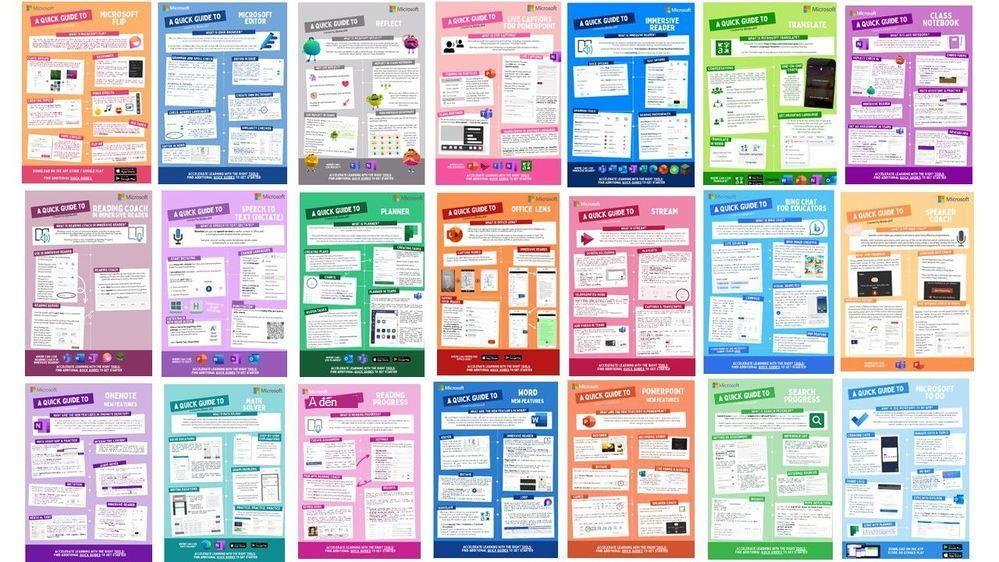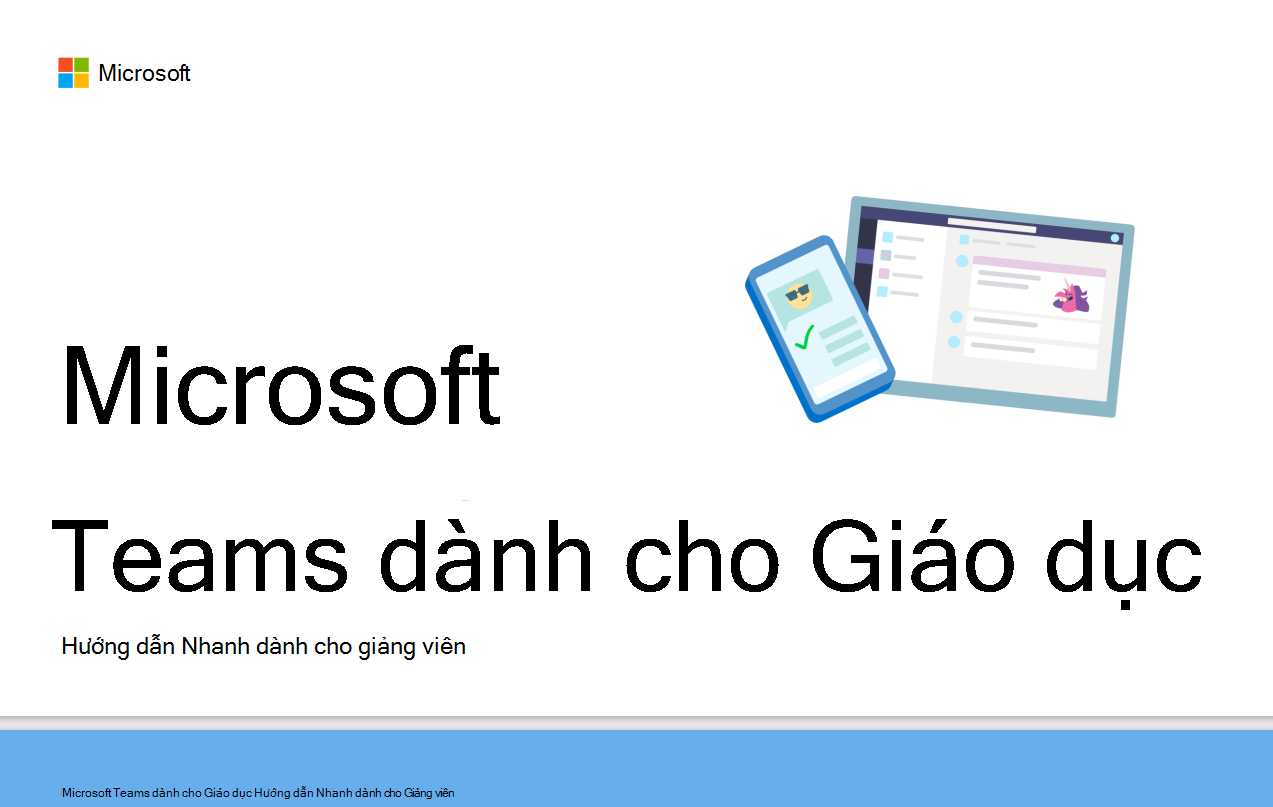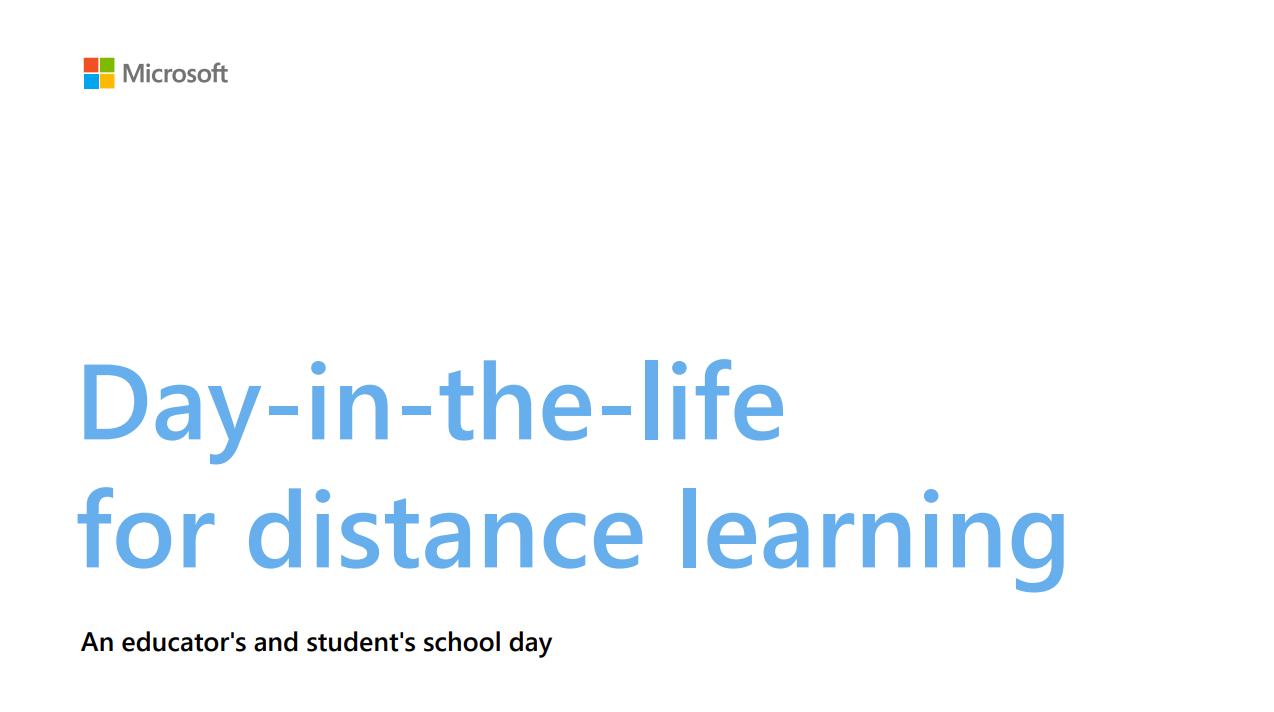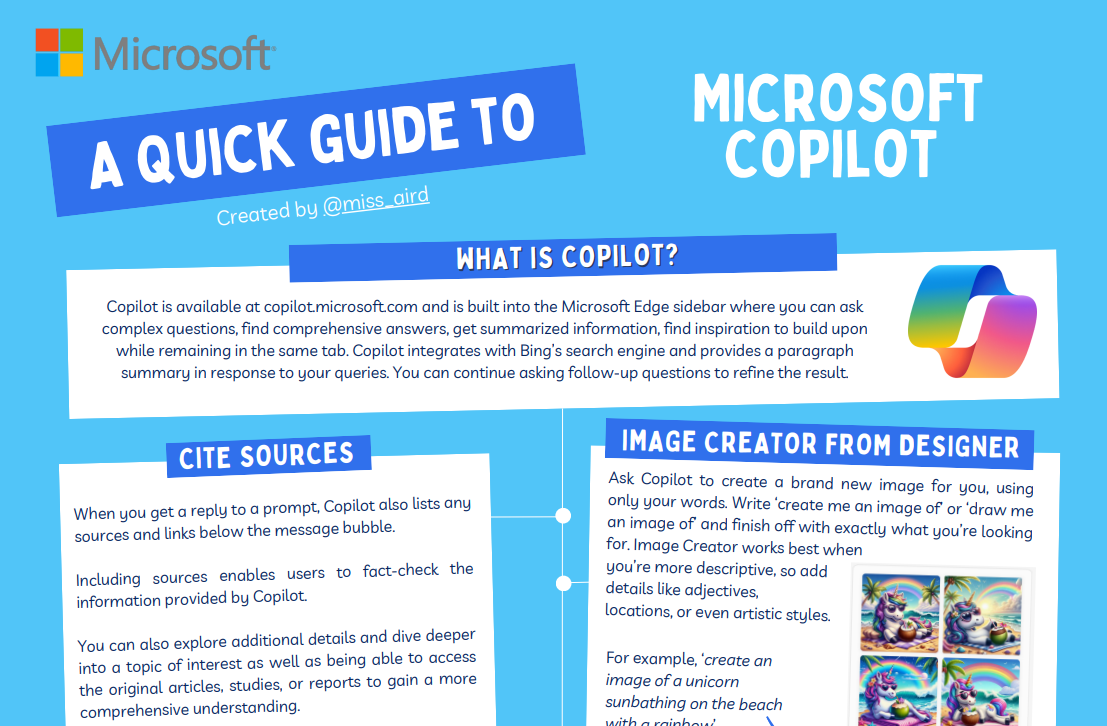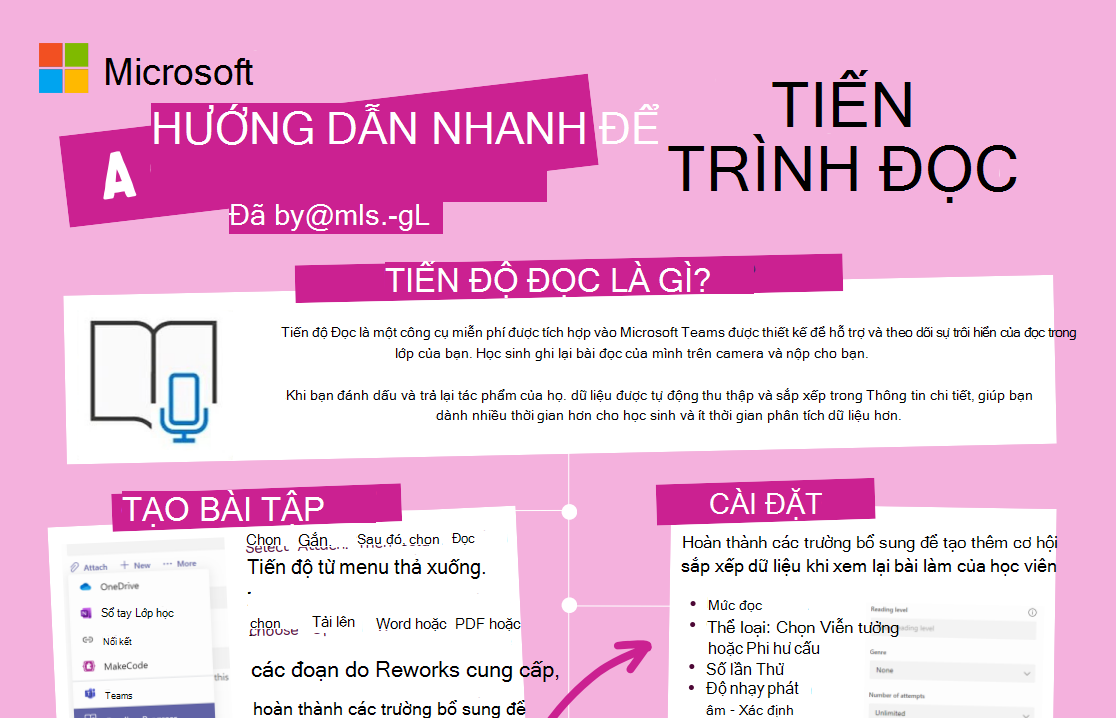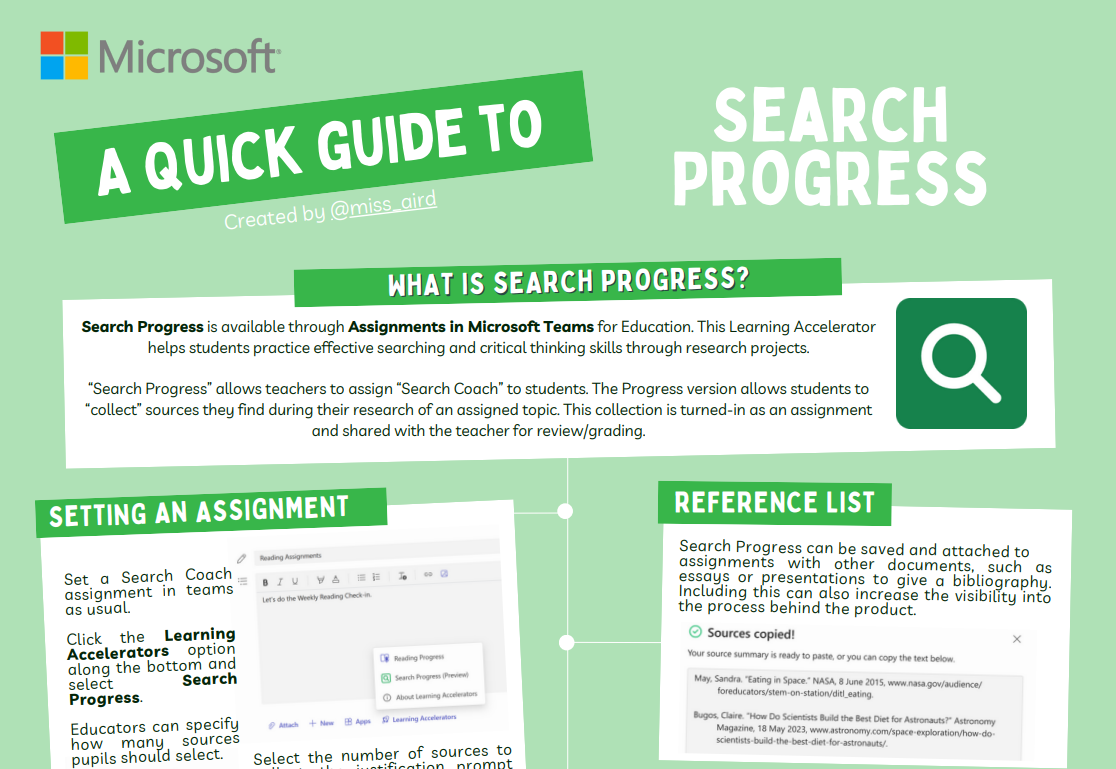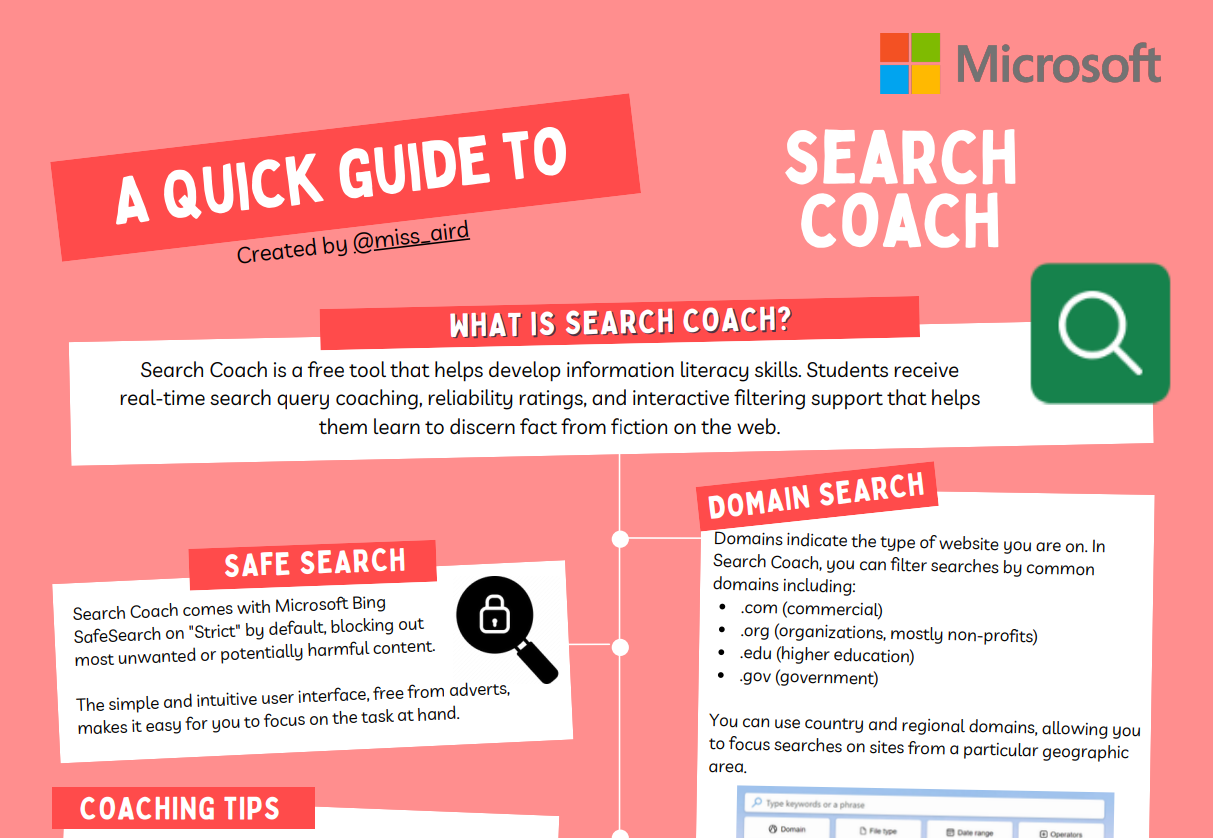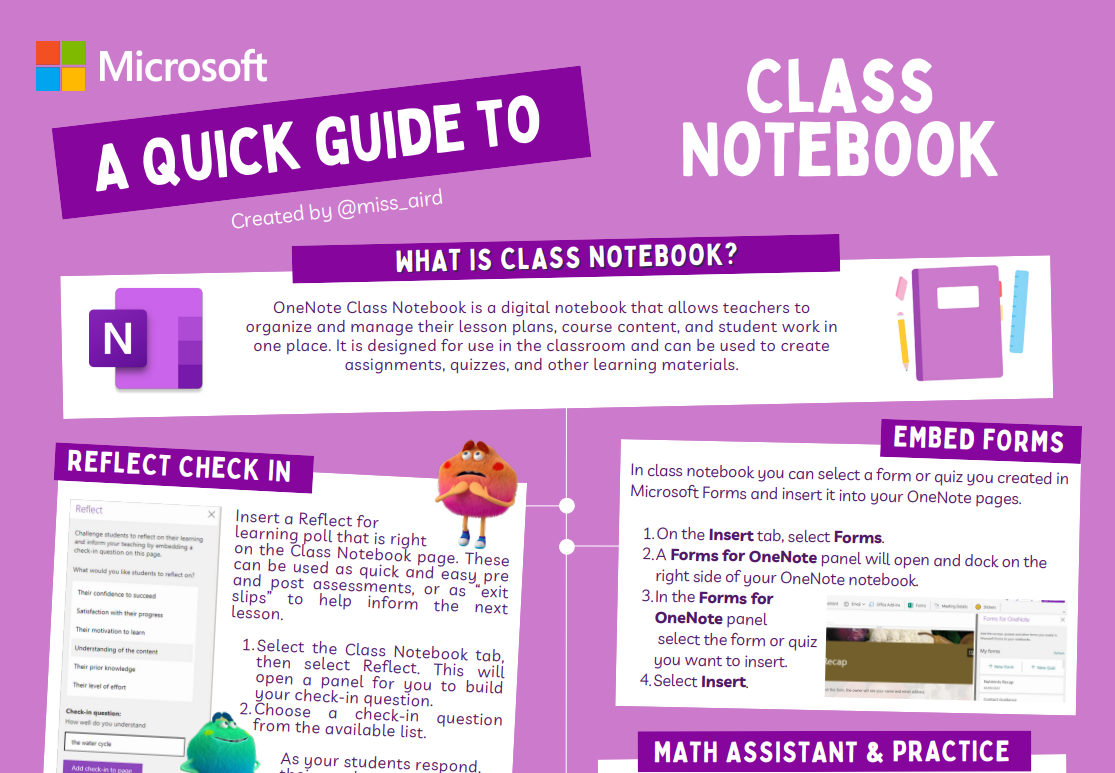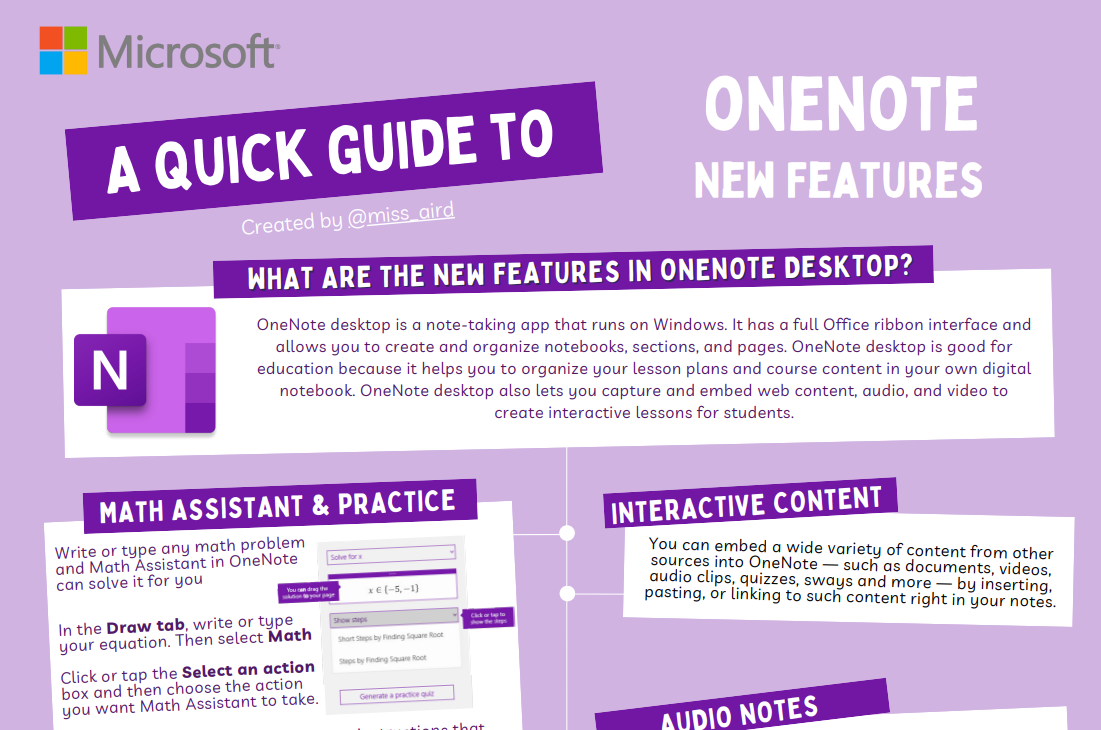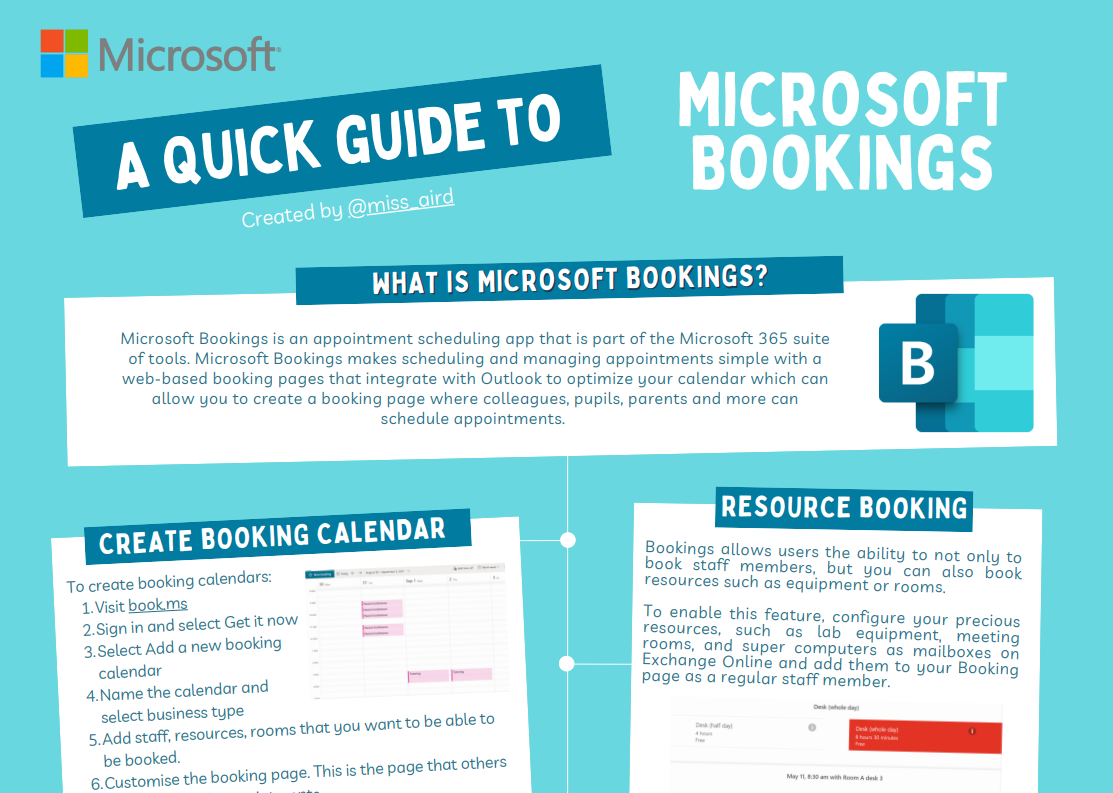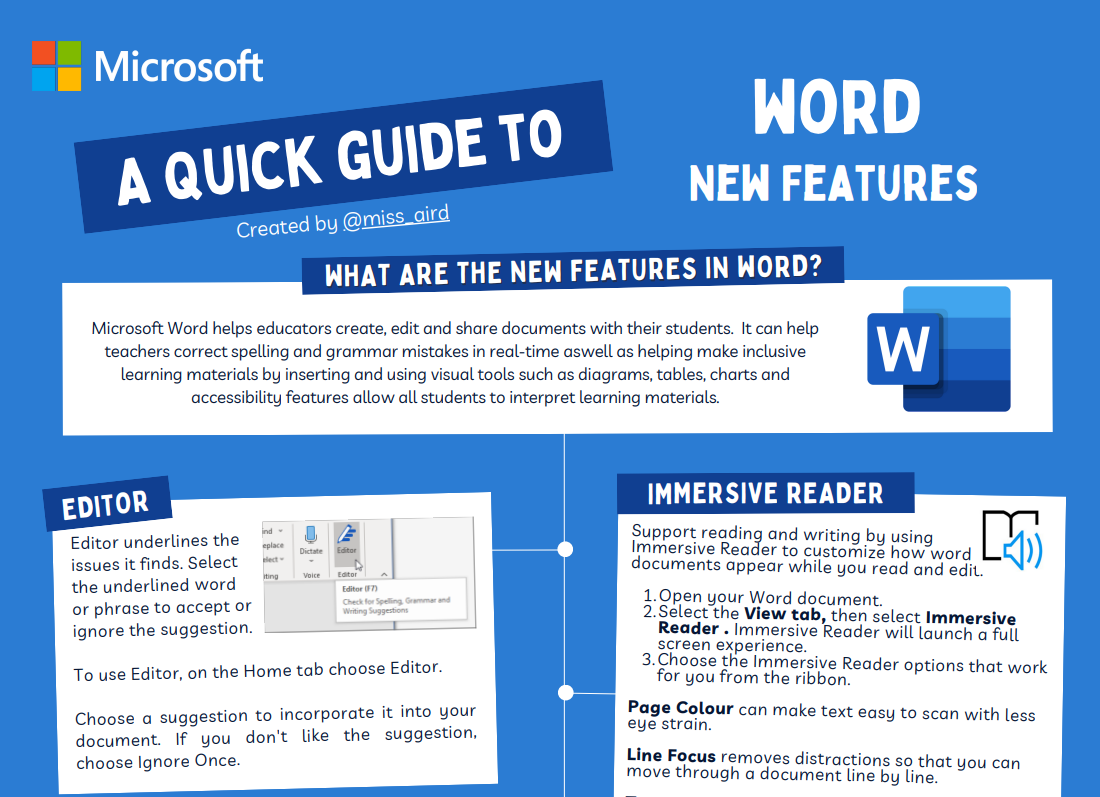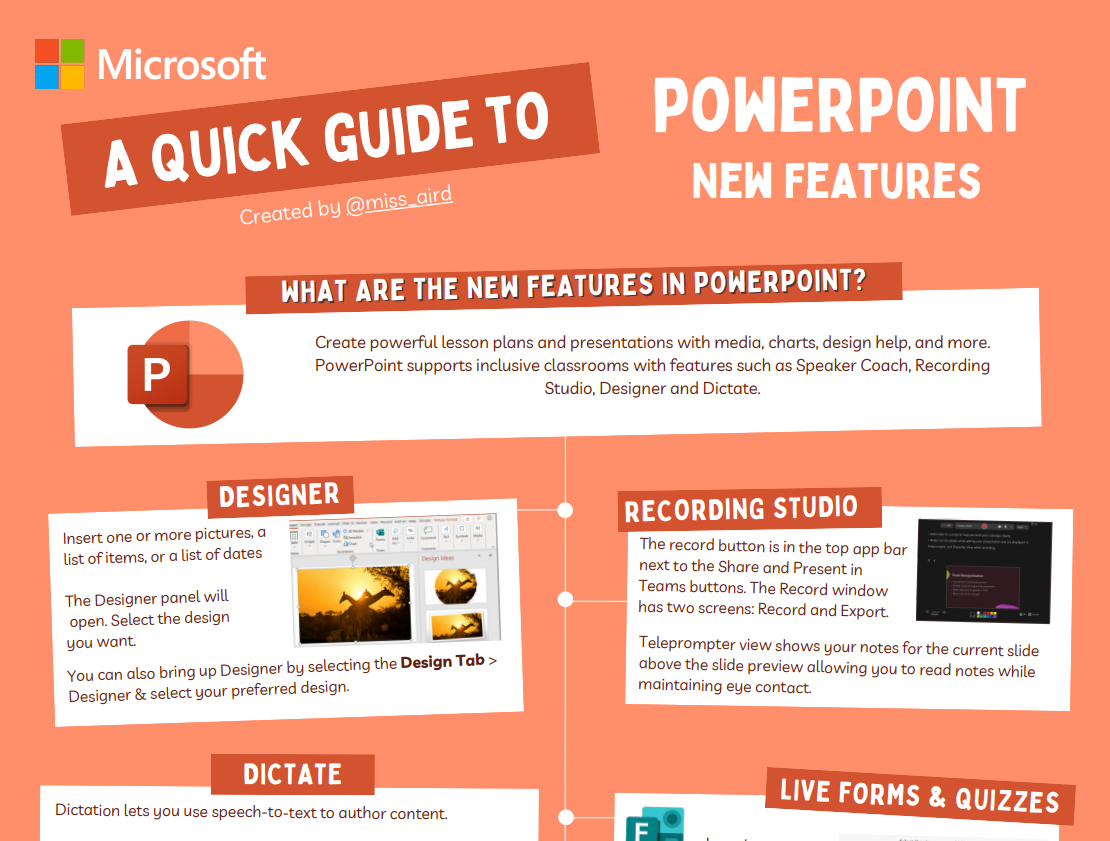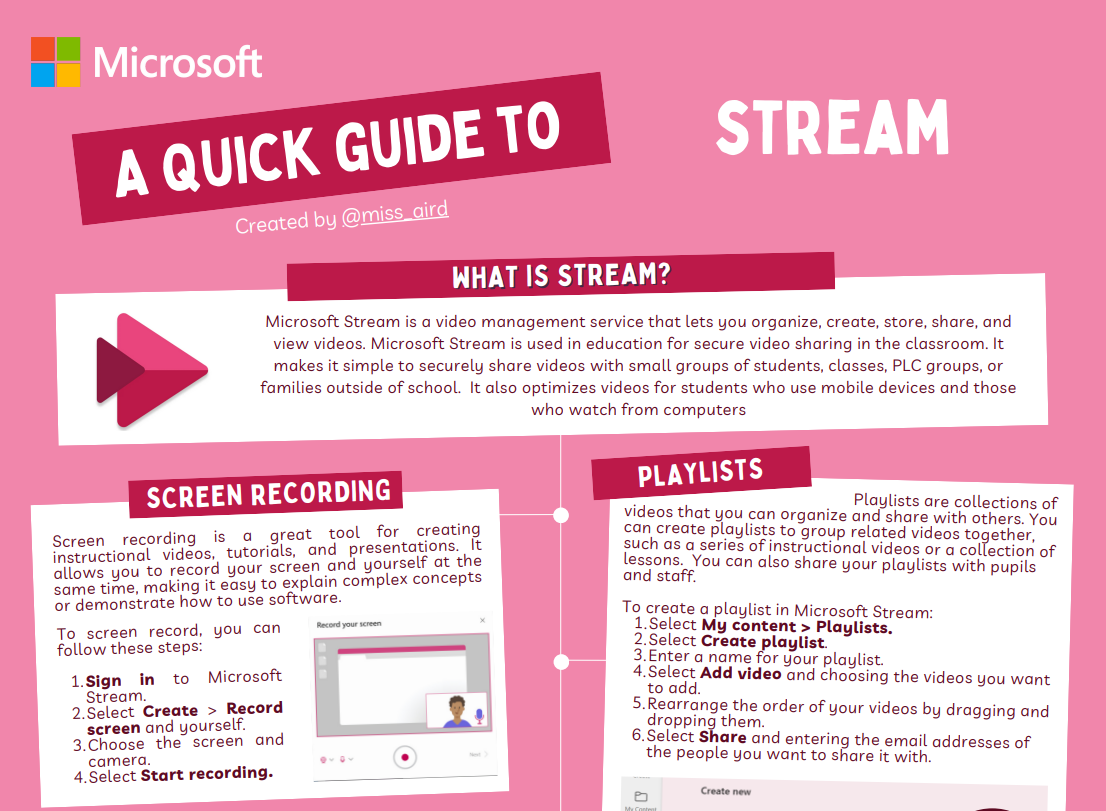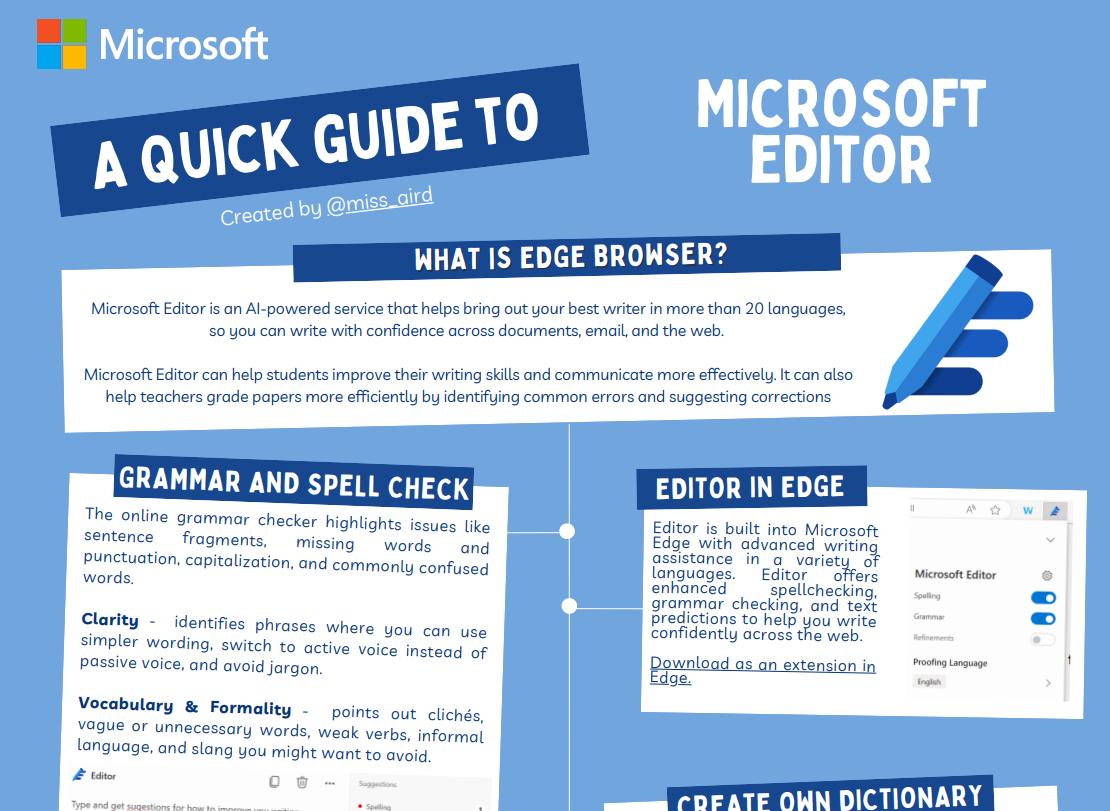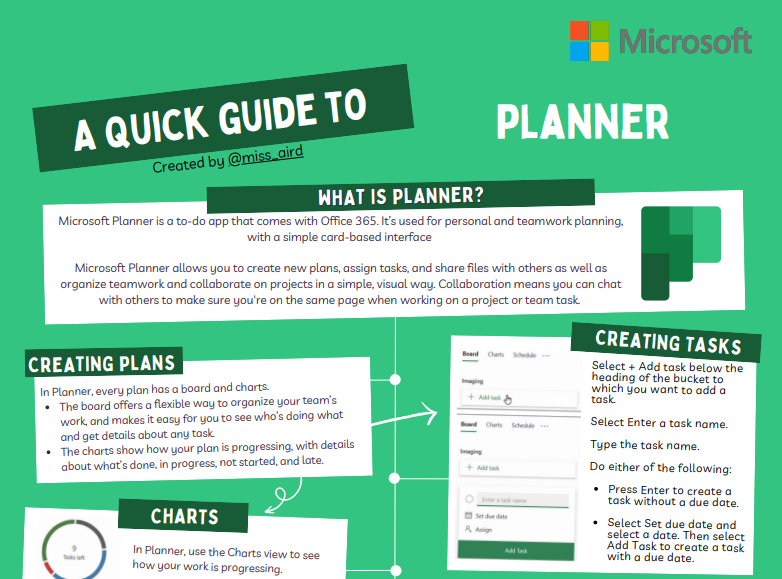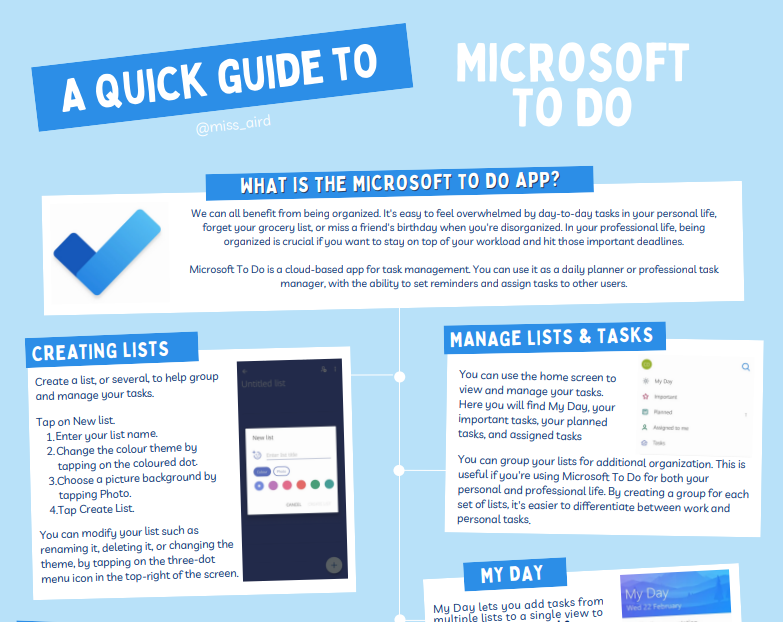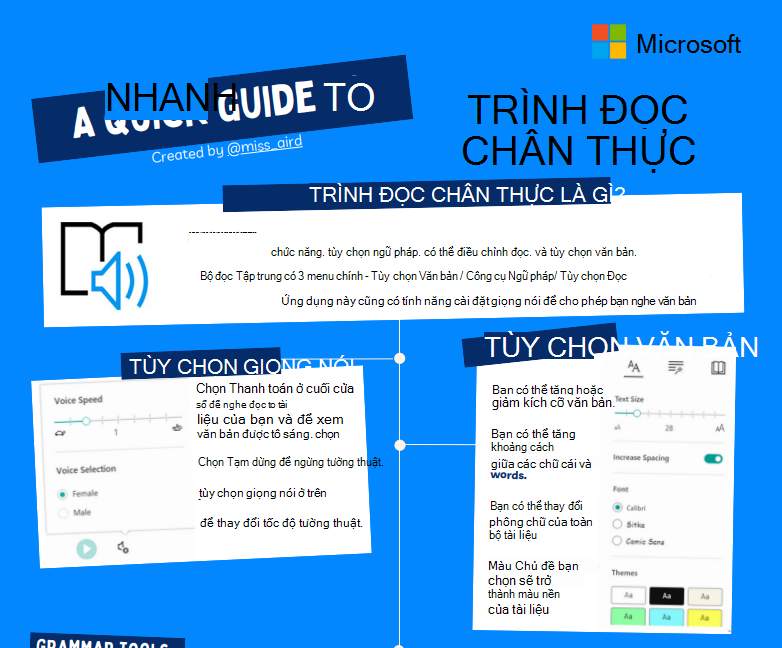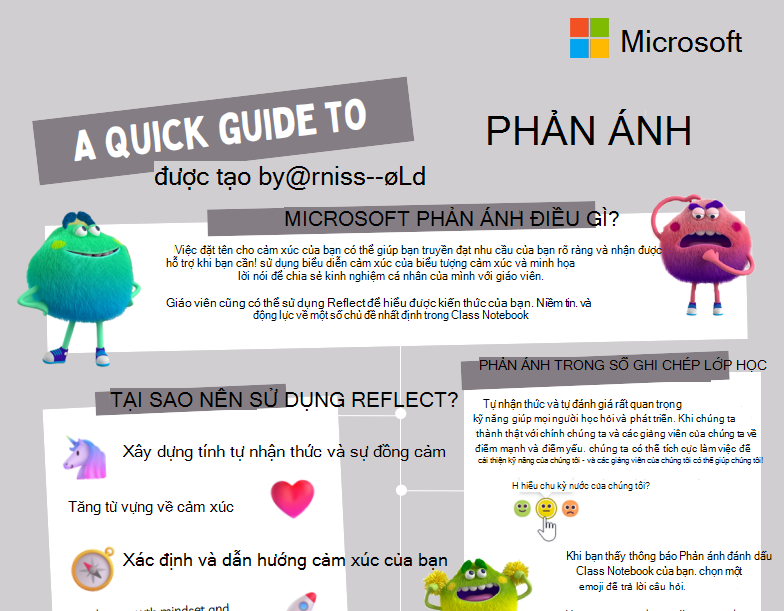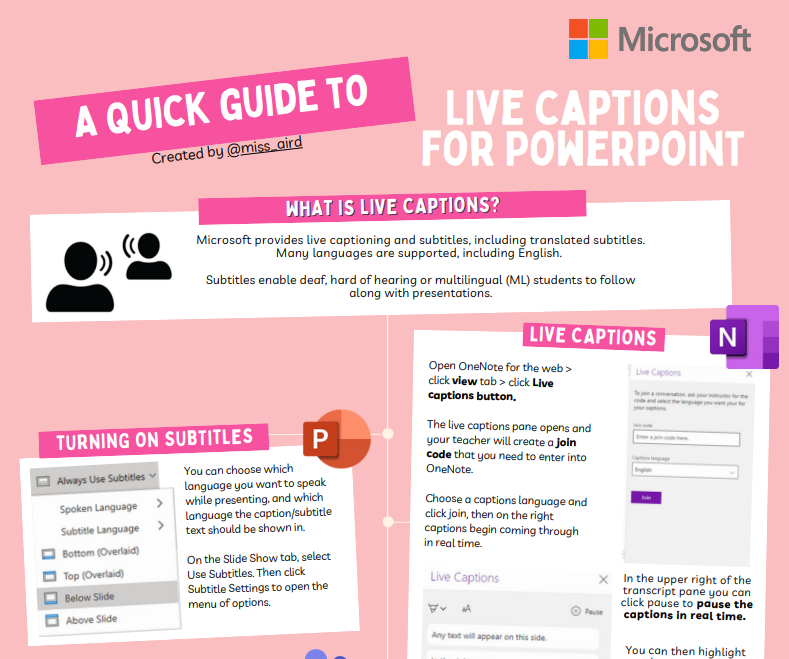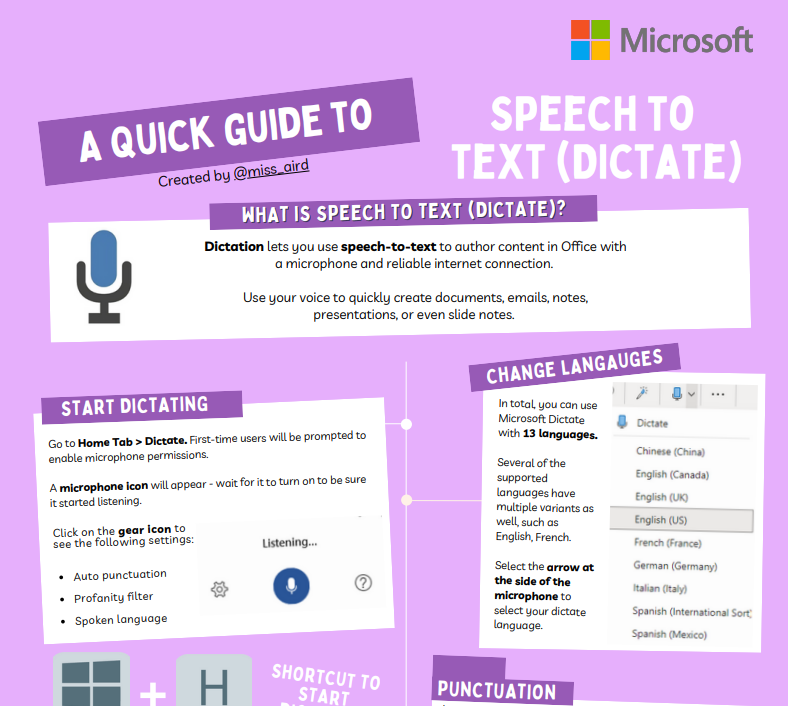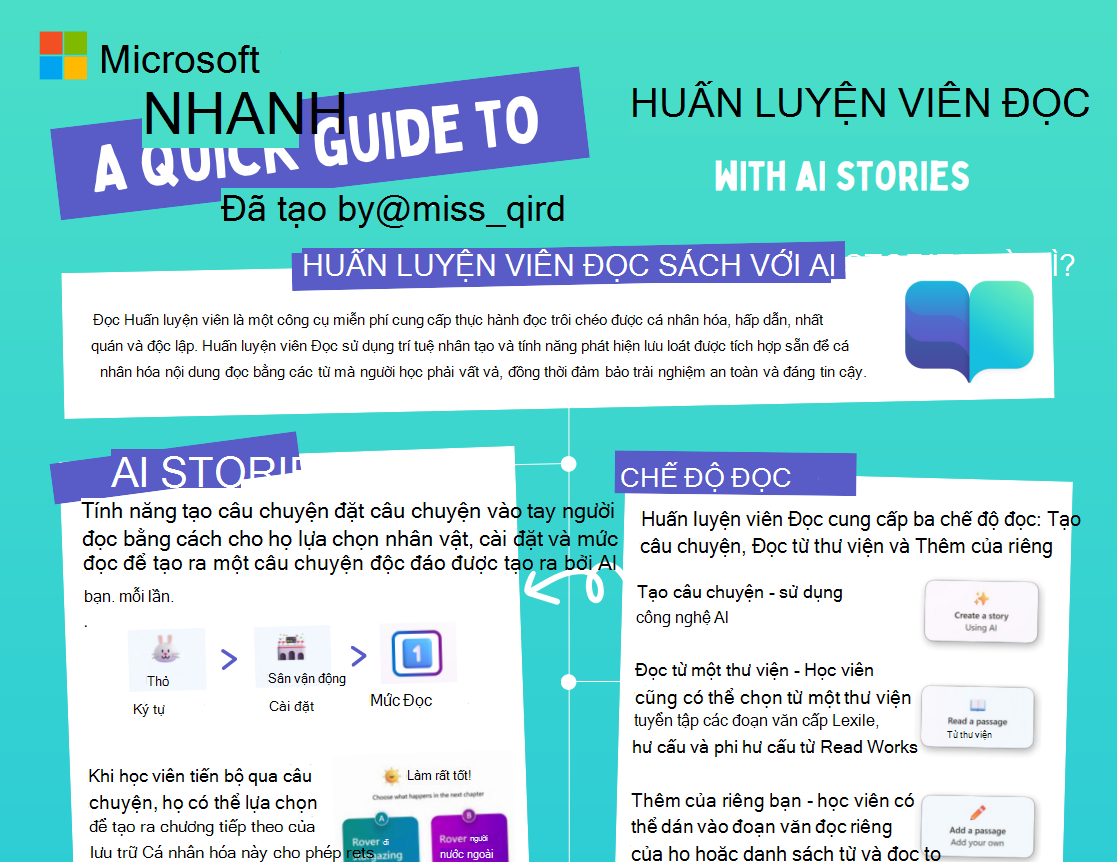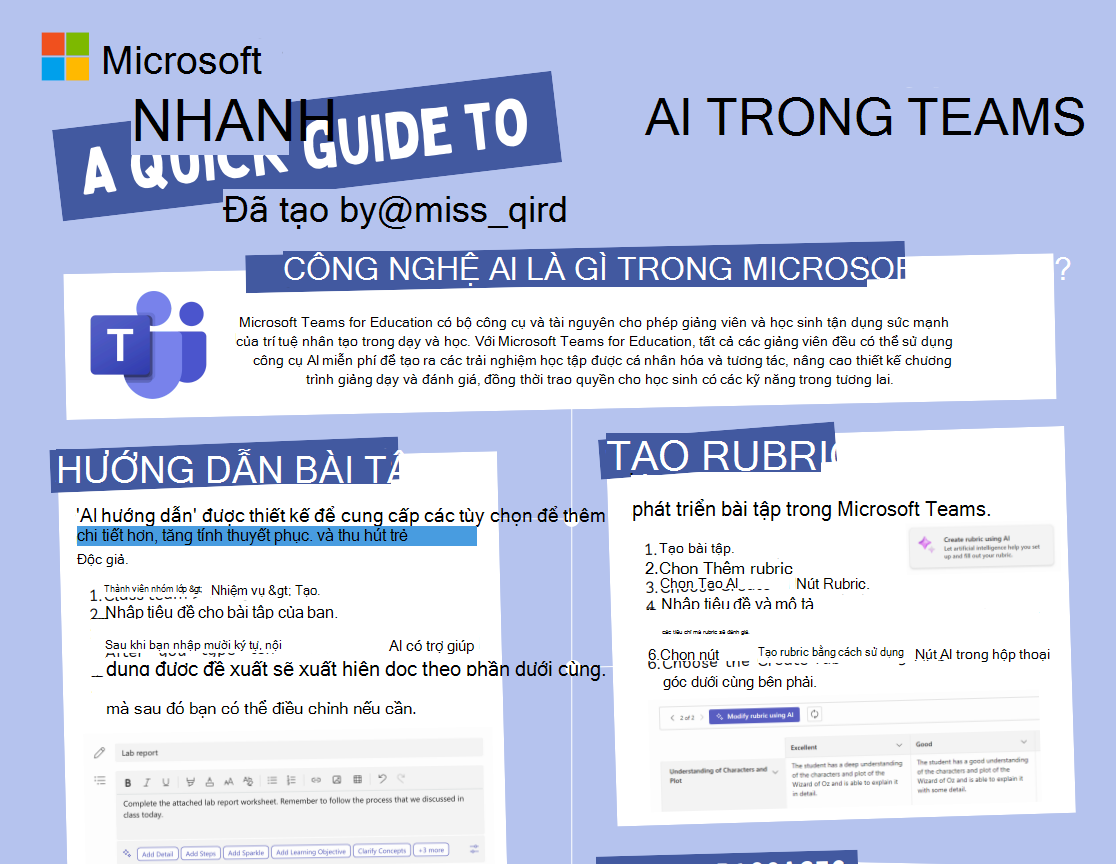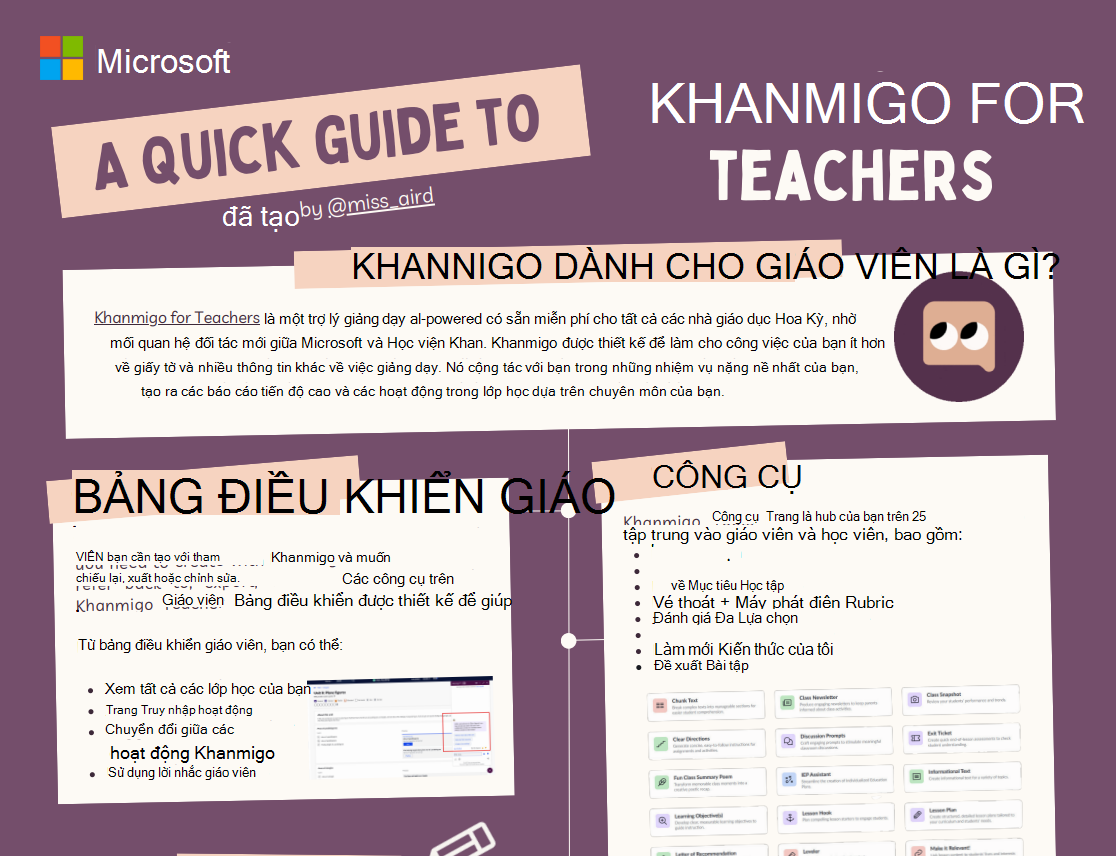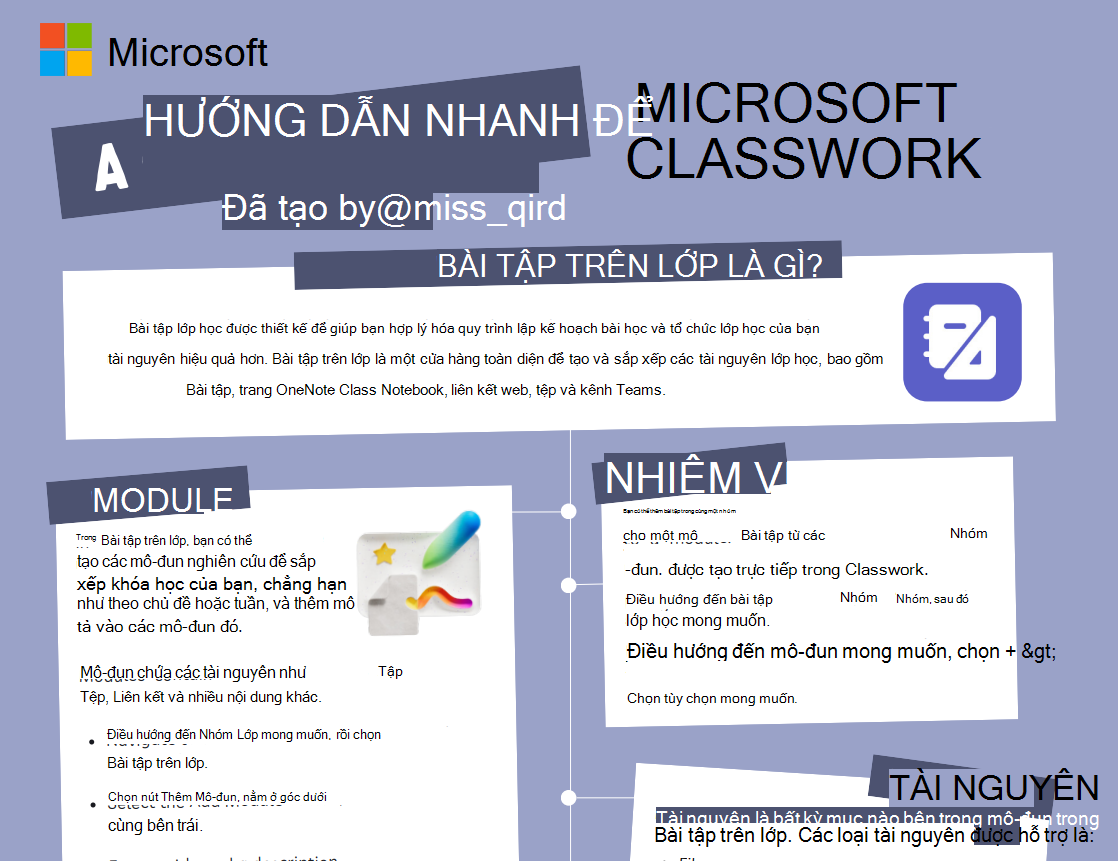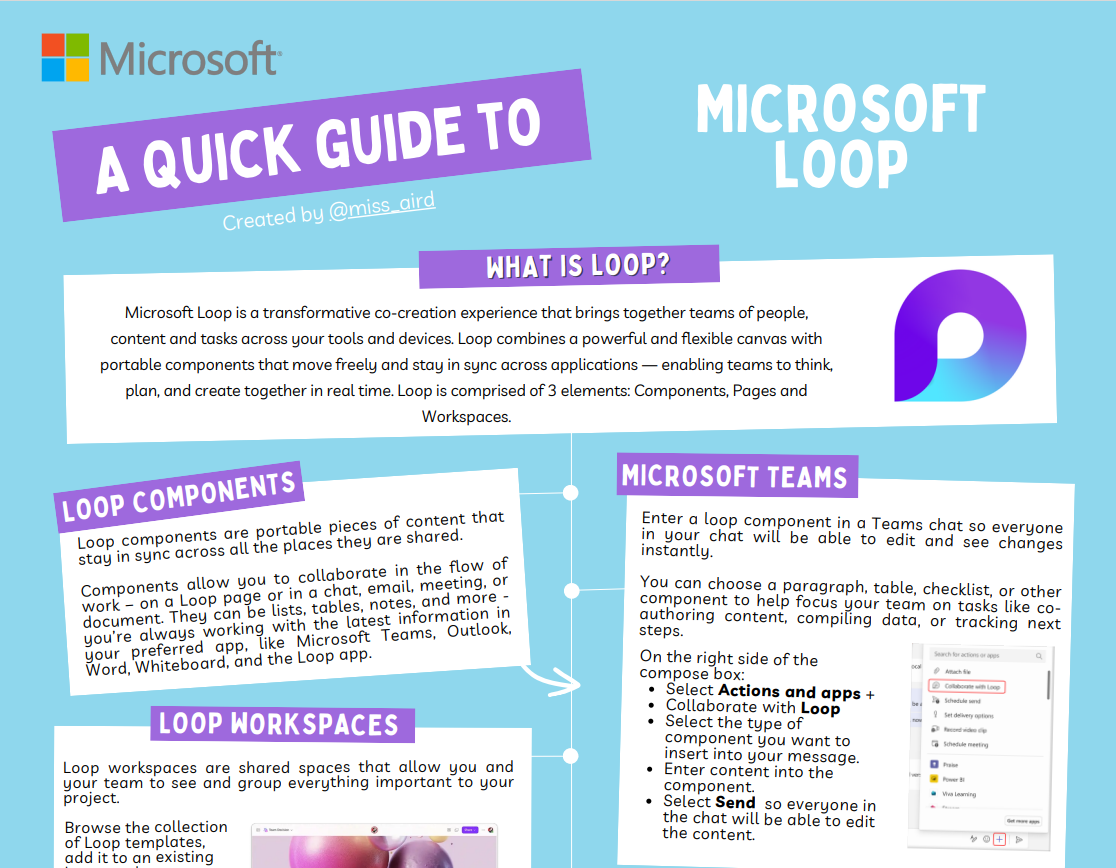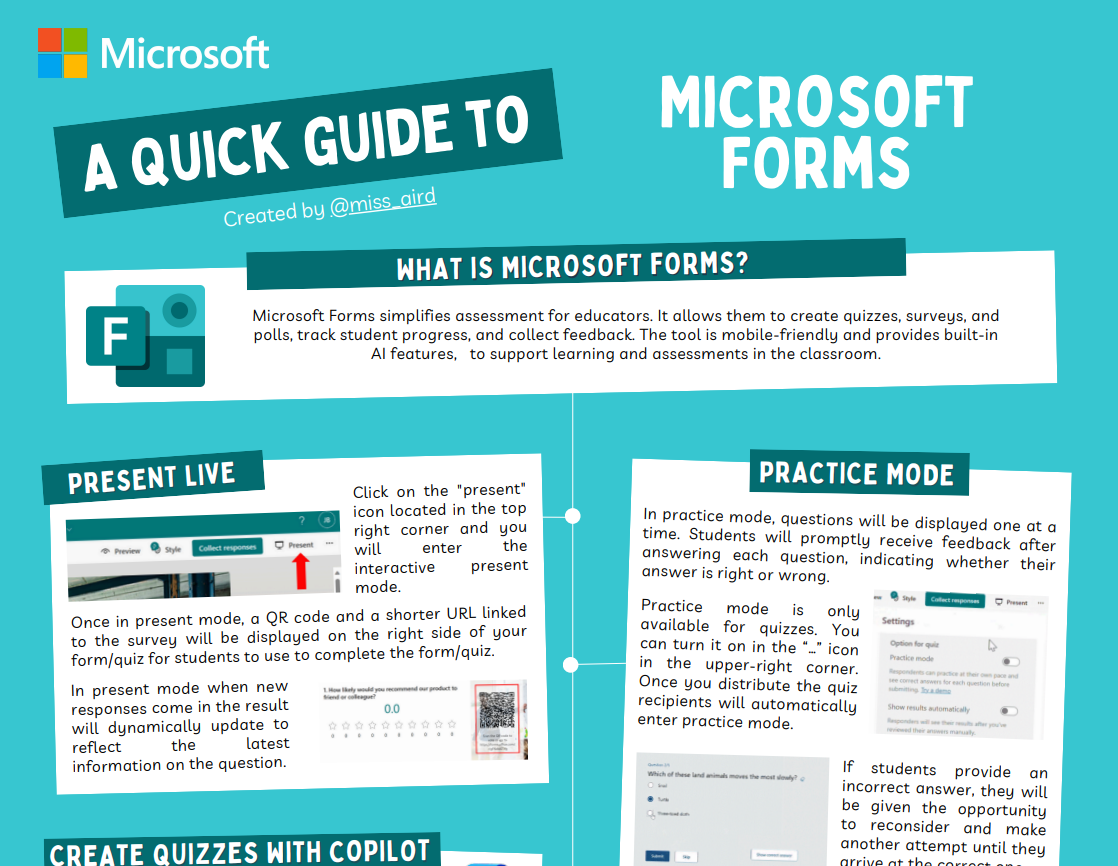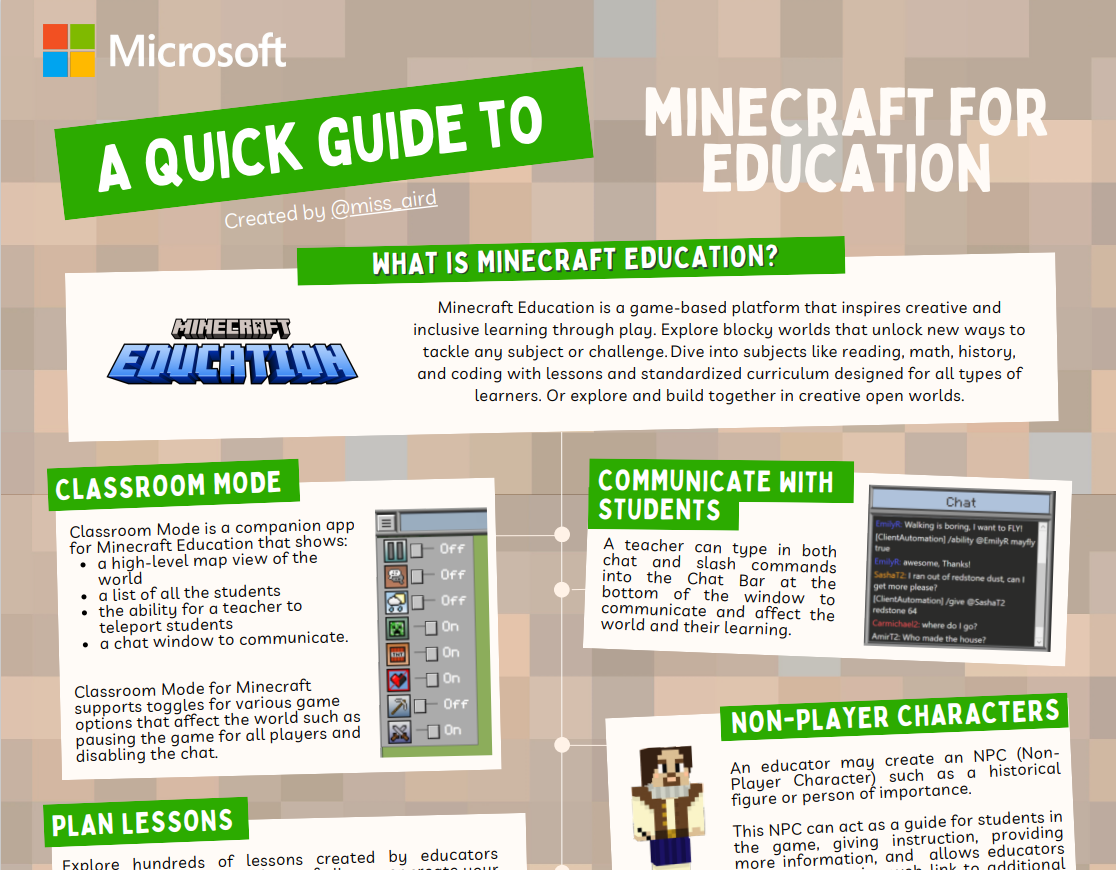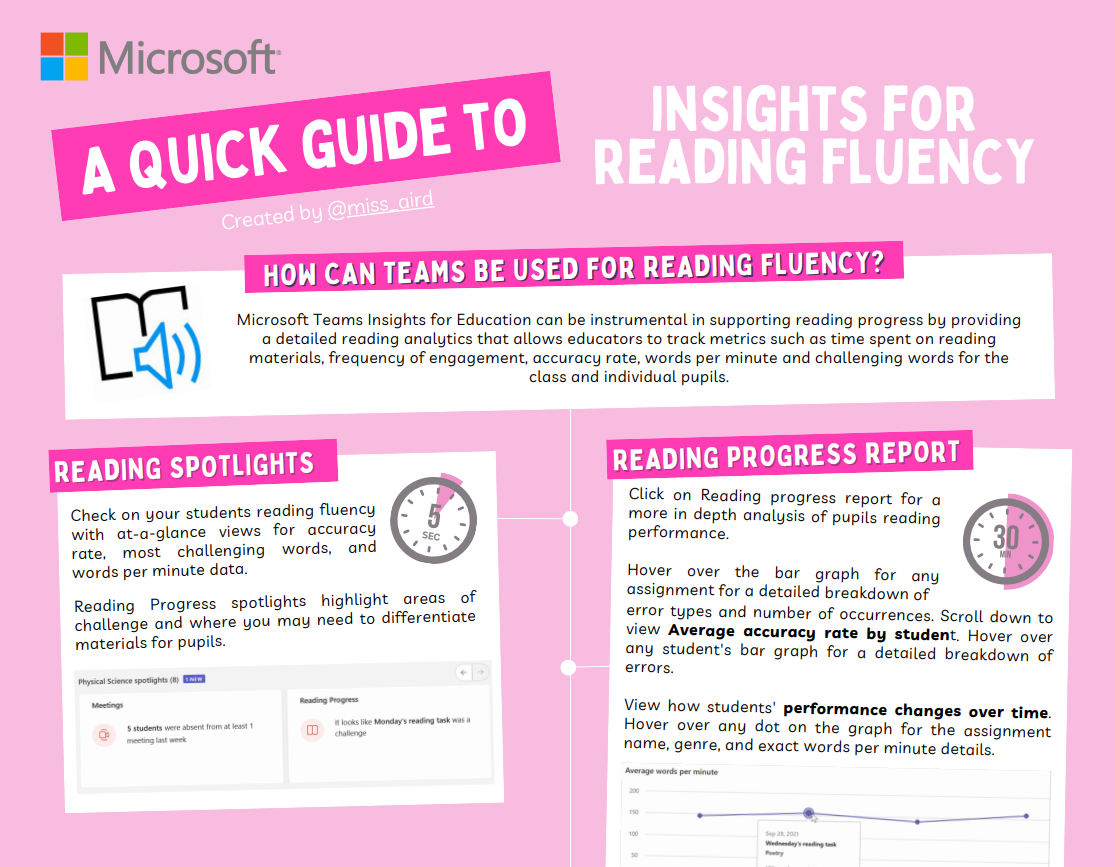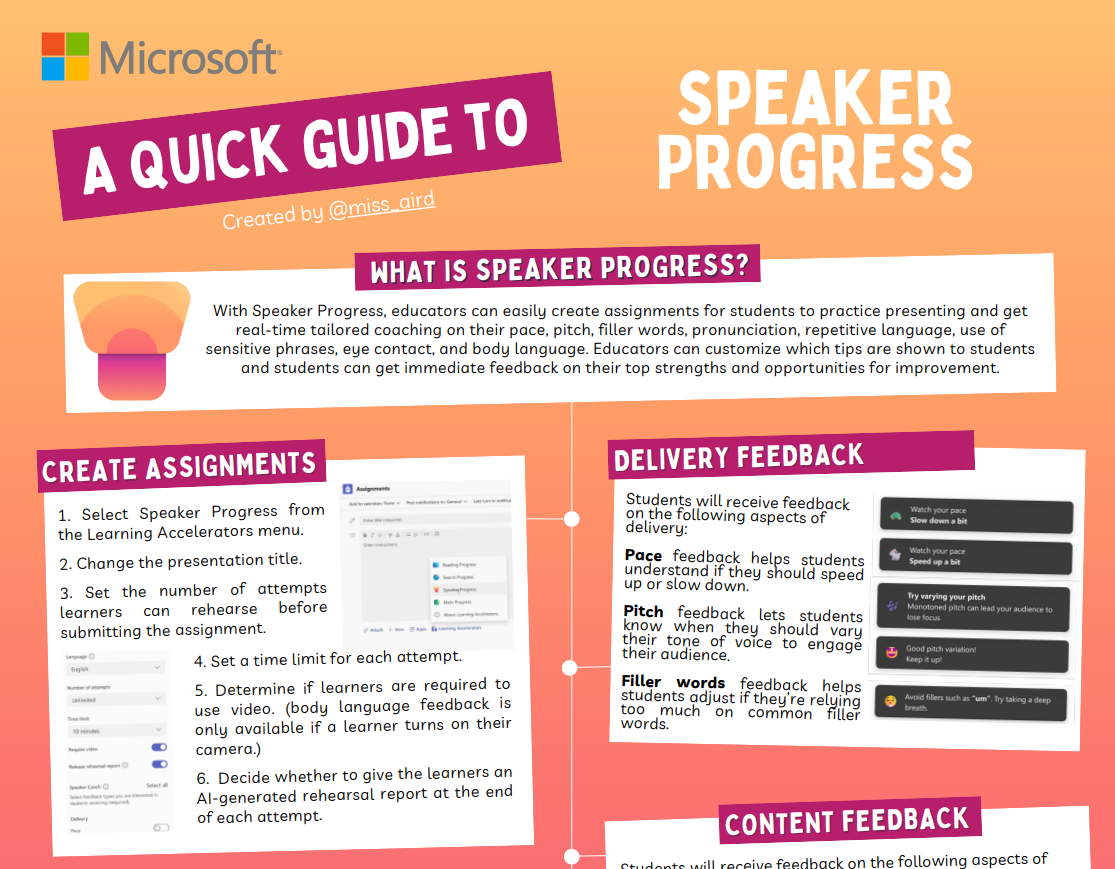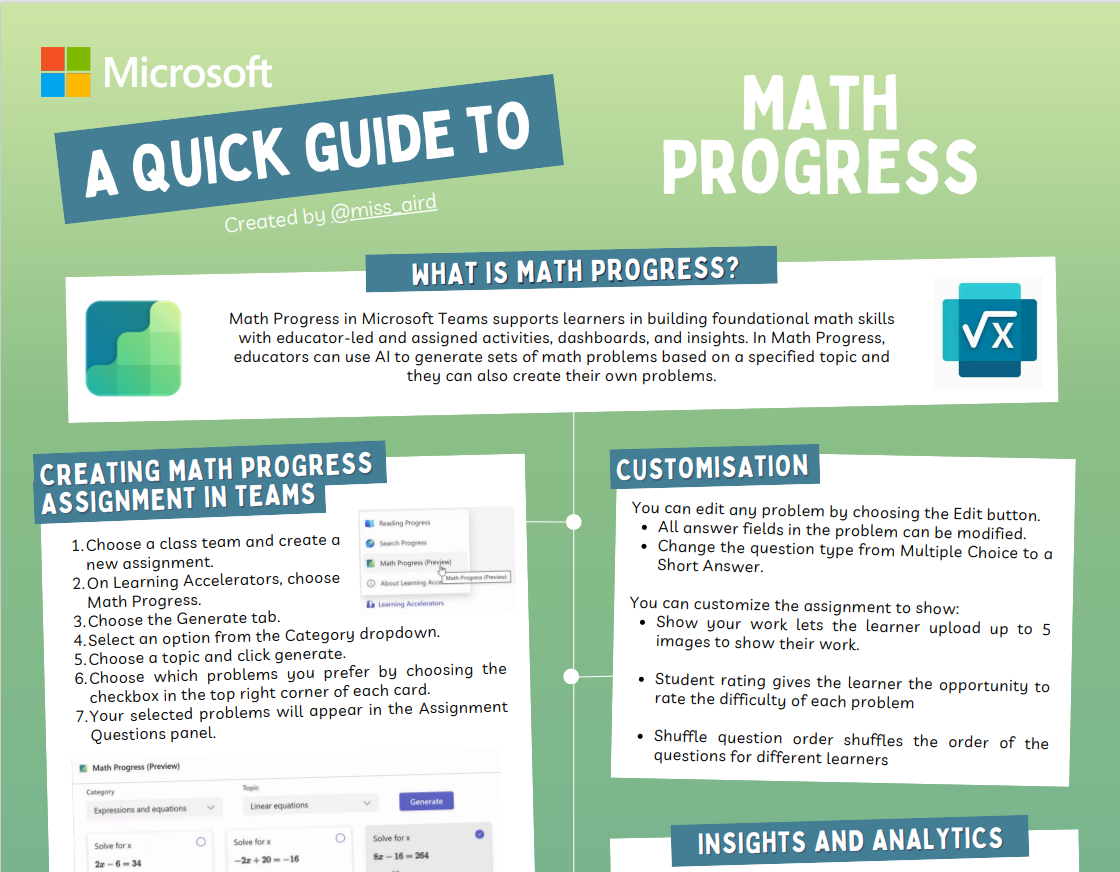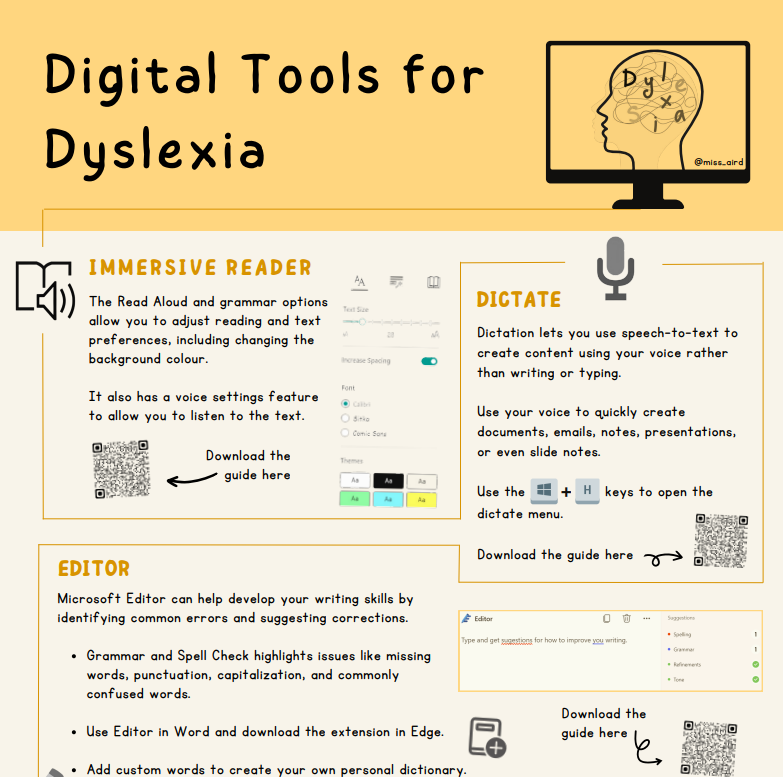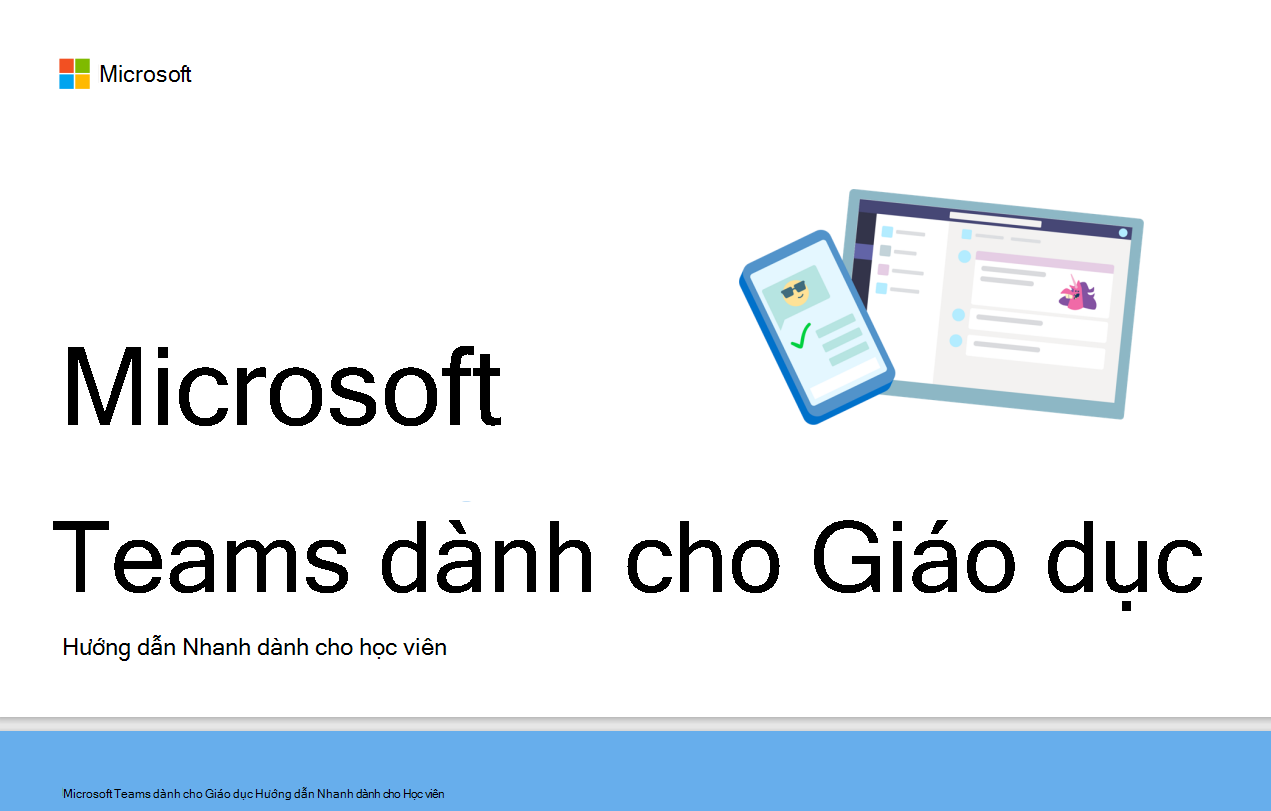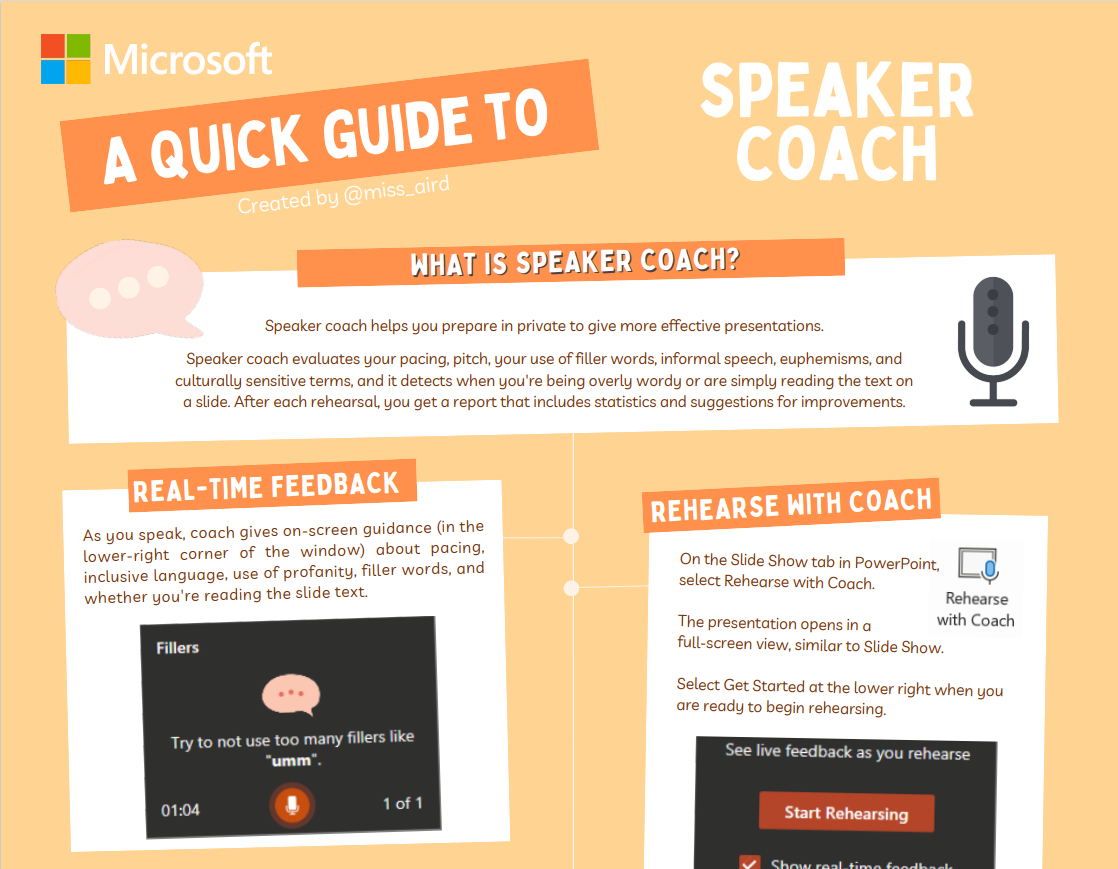Hướng dẫn có thể tải xuống
Áp dụng cho
Khám phá Teams, Microsoft 365 và các công cụ khác từ Microsoft Education.
Hướng dẫn Nhanh về Microsoft Teams dành cho giảng viên
Hướng dẫn này dành cho giảng viên là một cách nhanh chóng và dễ dàng để tìm hiểu cách sử dụng Microsoft Teams dành cho Giáo dục. Mẫu này có chứa các mẹo hữu ích để tương tác với đồng nghiệp và học sinh trong ứng dụng Teams. Bạn có thể tải xuống để truy cập ngoại tuyến, toàn diện vào lời khuyên của Teams.
Ngày trong cuộc sống: Giảng dạy trong Teams và Microsoft 365
Với tư cách là giáo viên trực tuyến, bạn có thể sử dụng Teams và các ứng dụng Microsoft 365 Education khác để tạo ra các trải nghiệm học tập hấp dẫn và mang tính cộng tác cho học sinh của mình. Teams cho phép bạn giao tiếp, chia sẻ nội dung, giao nhiệm vụ và cung cấp phản hồi ở một nơi. Cho dù bạn đang giảng dạy từ xa, trực tiếp, hoặc trong một mô hình lai, Teams có thể giúp bạn tận dụng tối đa ngày của mình.
Hướng dẫn nhanh về Copilot
Người lái được truy cập thông copilot.microsoft.com hoặc thanh bên Microsoft Edge. Nó cho phép bạn đặt ra các truy vấn phức tạp, có được phản ứng thấu đáo, thu thập thông tin cô đặc, và khám phá những ý tưởng hữu ích tất cả bên trong cùng một tab. Copilot tóm tắt các cụm từ tìm kiếm của bạn cho bạn trong một đoạn văn bằng cách sử dụng công cụ tìm kiếm Bing. Để tập trung kết quả, bạn cũng có thể đặt câu hỏi và lời nhắc nhập bổ sung.
Hướng dẫn nhanh về Tiến độ Đọc
Microsoft Teams cung cấp một công cụ miễn phí gọi là Tiến độ Đọc theo dõi và hỗ trợ thành thạo đọc của lớp. Học sinh ghi và gửi email cho bạn video về bản thân họ đang đọc. Bạn trả về bài làm của học viên sau khi chấm điểm và Thông tin chi tiết sẽ tự động thu thập và sắp xếp dữ liệu để bạn có thể tập trung nhiều hơn vào học viên và ít tập trung hơn vào việc phân tích dữ liệu.
Tiến trình Tìm kiếm hướng dẫn nhanh
Giáo viên có thể sử Tiến trình Tìm kiếm để phân công học viên Hướng dẫn tìm kiếm, cho phép họ biên soạn tài liệu tham khảo mà họ bắt gặp trong khi nghiên cứu một chủ đề nhất định. Giáo viên xem xét và chấm điểm bộ sưu tập mà học sinh của họ nộp làm bài tập về nhà.
Hướng dẫn tìm kiếm hướng dẫn nhanh
Hướng dẫn tìm kiếm là một công cụ miễn phí để dạy biết chữ thông tin. Học sinh nhận được phản hồi trong thời gian thực về các cụm từ tìm kiếm, điểm số đáng tin cậy và hỗ trợ lọc tương tác để hỗ trợ họ phân biệt thông tin thực và sai trên internet.
Hướng dẫn nhanh về OneNote Class Notebook
Sổ tay kỹ thuật số có tên OneNote Class Notebook hỗ trợ giảng viên trong việc tổ chức và quản lý các khóa học, tài liệu khóa học và công việc của học viên ở một vị trí. Nó có thể được sử dụng để tạo bài tập, bài kiểm tra và các tài nguyên giáo dục khác.
Hướng dẫn nhanh về OneNote trên Máy tính
OneNote trên máy tính là một ứng dụng Windows để ghi chú. Ứng dụng này có giao diện dải băng Office và giúp bạn có thể tạo và sắp xếp sổ tay, phần và trang. OneNote trên máy tính hữu ích cho giáo dục vì bạn có thể giữ kế hoạch bài học và nội dung khóa học trong sổ ghi chép kỹ thuật số của riêng bạn. OneNote trên máy tính cũng cho phép bạn thêm và nhúng nội dung web, âm thanh và video để tạo các bài học mang tính tương tác cho học viên.
Bookings hướng dẫn nhanh
Microsoft Bookings là một ứng dụng Microsoft 365 giúp nhà giáo dục lên lịch và quản lý cuộc hẹn dễ dàng. Với Microsoft Bookings, giáo viên có thể thiết lập trang đặt trước, nơi họ có thể cho phép người khác đặt trước và đồng bộ các cuộc hẹn với lịch Outlook của mình.
Word hướng dẫn nhanh
Microsoft Word cho phép giảng viên sản xuất, sửa đổi và phân phối tài liệu cho học viên của họ. Công cụ này có thể hỗ trợ giáo viên sửa lỗi chính tả và ngữ pháp khi họ viết và giúp họ thiết kế tài liệu học tập toàn diện bằng cách thêm và sử dụng các công cụ trực quan như sơ đồ, bảng, biểu đồ và tính năng trợ năng cho phép tất cả học viên hiểu tài liệu học tập.
Hướng dẫn nhanh về PowerPoint
Sử dụng phương tiện, biểu đồ, trợ giúp thiết kế và nhiều nội dung khác để lên kế hoạch giảng dạy và thuyết trình hiệu quả. PowerPoint giúp các lớp học bao hàm với các tính năng như Huấn luyện viên Diễn giả, Studio Ghi âm Designer đọc chính tả.
Stream hướng dẫn nhanh
Microsoft Stream một dịch vụ quản lý video giúp giảng viên sắp xếp, tạo, lưu trữ, chia sẻ và xem video. Microsoft Stream được sử dụng trong giáo dục để chia sẻ video an toàn trong lớp học. Nó cho phép bạn dễ dàng chia sẻ video với các nhóm nhỏ của học sinh, lớp học, nhóm PLC, hoặc gia đình bên ngoài trường học. Tính năng này cũng điều chỉnh video cho học sinh sử dụng thiết bị di động.
Trình soạn thảo hướng dẫn nhanh
Các giảng viên có thể viết hiệu quả hơn trên giấy tờ, email và web bằng Trình soạn thảo Microsoft. Với sự trợ giúp của Trình soạn thảo Microsoft, học sinh có thể cải thiện khả năng viết của mình và sự rõ ràng của biểu đạt. Điều này cũng có thể giúp giảng viên tiết kiệm thời gian bằng cách xác định các lỗi điển hình và cung cấp bản sửa lỗi.
Planner hướng dẫn nhanh
Microsoft Planner là một ứng dụng Microsoft 365 dành cho lập kế hoạch cá nhân và nhóm. Ứng dụng này cho phép bạn lập kế hoạch, gán tác vụ và chia sẻ tệp bằng giao diện dựa trên thẻ đơn giản. Giảng viên có thể sử dụng nó để tổ chức và làm việc trên các dự án một cách trực quan. Bạn cũng có thể trò chuyện với người khác để điều phối dự án hoặc nhiệm vụ nhóm của mình.
Hướng dẫn nhanh cách Thực hiện
Microsoft To Do là một ứng dụng giúp bạn sắp xếp các tác vụ trực tuyến. Bạn có thể dùng nó để lên lịch ngày hoặc công việc cho các dự án và sắp xếp lời nhắc và giao nhiệm vụ cho người khác.
Bộ đọc Tập trung hướng dẫn nhanh
Bộ đọc Tập trung có thể giúp người đọc phát triển kỹ năng và hiểu biết của họ bằng cách sử dụng tính năng Đọc To, tùy chọn ngữ pháp, tốc độ đọc và tùy chọn văn bản. Bộ đọc Tập trung có 3 menu chính - Tùy chọn Văn bản / Công cụ Ngữ pháp/ Tùy chọnĐọc. Ứng dụng này cũng có tùy chọn cài đặt giọng nói cho phép bạn nghe văn bản.
Phản ánh hướng dẫn nhanh
Microsoft Reflect giúp bạn tạo ra những kỳ kiểm tra ấn tượng để có được thông tin chuyên sâu về hạnh phúc của học viên và xây dựng một cộng đồng học tập hạnh phúc hơn và khỏe mạnh hơn, tất cả thông qua một ứng dụng dễ sử dụng. Bằng cách xác định cảm xúc của học viên, bạn có thể thể hiện đầy đủ nhu cầu của họ. Sử dụng biểu tượng cảm xúc và hình ảnh từ ngữ cảm xúc để đánh giá cảm nhận của học sinh. Giáo viên cũng có thể sử dụng Reflect để hiểu bài học, lòng tự trọng và sự quan tâm của học viên về các chủ đề khác nhau trong Class Notebook.
Hướng dẫn nhanh về Phụ đề Trực tiếp
Microsoft cung cấp phụ đề trực tiếp với các tùy chọn dịch thuật. Học sinh khiếm thính hoặc ML có thể sử dụng chúng để hiểu bài thuyết trình. Hỗ trợ tiếng Anh và nhiều ngôn ngữ khác.
Hướng dẫn nhanh về Giọng nói thành Văn bản (Đọc chính tả)
Với tính năng đọc chính tả, bạn có thể sử dụng tính năng chuyển giọng nói thành văn bản để viết nội dung trong Office bằng cách sử dụng micrô và kết nối internet ổn định. Bạn có thể sử dụng giọng nói của mình để dễ dàng tạo tài liệu, email, ghi chú, bản trình bày hoặc ghi chú trang chiếu.
Hướng dẫn nhanh dành cho Huấn luyện viên Đọc AI
Đọc Huấn luyện viên là một công cụ miễn phí cung cấp thực hành đọc trôi chéo được cá nhân hóa, hấp dẫn, nhất quán và độc lập. Huấn luyện viên Đọc sử dụng trí tuệ nhân tạo và tính năng phát hiện lưu loát được tích hợp sẵn để cá nhân hóa nội dung đọc bằng các từ mà người học phải vất vả, đồng thời đảm bảo trải nghiệm an toàn và đáng tin cậy.
Các tính năng Teams EDU AI dành cho Giảng viên hướng dẫn nhanh
Microsoft Teams dành cho Giáo dục bộ công cụ và tài nguyên cho phép giảng viên và sinh viên tận dụng sức mạnh của trí tuệ nhân tạo trong giảng dạy và học tập. Với Microsoft Teams dành cho Giáo dục tất cả các giảng viên đều có thể sử dụng công cụ AI miễn phí để tạo ra các trải nghiệm học tập được cá nhân hóa và có tính tương tác, nâng cao thiết kế chương trình giảng dạy và đánh giá, đồng thời trao quyền cho sinh viên có các kỹ năng trong tương lai.
Hướng dẫn nhanh khanmigo
Khanmigo for Teachers là một trợ lý giảng dạy hoạt động trên nền điện AI có sẵn miễn phí cho tất cả các nhà giáo dục Hoa Kỳ, nhờ vào mối quan hệ đối tác mới giữa Microsoft và Học viện Khan. Khanmigo được thiết kế để làm cho công việc của bạn ít hơn về giấy tờ và nhiều hơn nữa về giảng dạy. Chương trình này cộng tác với bạn về những nhiệm vụ nặng nề nhất của bạn, tạo ra các báo cáo tiến độ cao và các hoạt động của lớp học dựa trên chuyên môn của bạn.
Hướng dẫn Classwork microsoft
Classwork thiết kế để giúp bạn hợp lý hóa quy trình lập kế hoạch bài học của mình và tổ chức các tài nguyên lớp học hiệu quả hơn. Classwork là cửa hàng một cửa để tạo và sắp xếp các tài nguyên lớp học, bao gồm Bài tập, trang OneNote Class Notebook, liên kết web, tệp và kênh Teams.
Microsoft Loop
Microsoft Loop là trải nghiệm đồng sáng tạo mang tính biến đổi tập hợp các nhóm người, nội dung và tác vụ trên các công cụ và thiết bị của bạn. Loop kết hợp một bức vẽ mạnh mẽ và linh hoạt với các thành phần di chuyển tự do và luôn đồng bộ giữa các ứng dụng — cho phép các nhóm suy nghĩ, lập kế hoạch và cùng nhau tạo ra trong thời gian thực. Loop gồm 3 thành phần: Cấu phần, Trang và Không gian làm việc.
Microsoft Forms
Microsoft Forms giản hóa đánh giá cho giảng viên. Tính năng này cho phép họ tạo bài kiểm tra, khảo sát và cuộc thăm dò ý kiến, theo dõi tiến độ của học viên và thu thập phản hồi. Công cụ này thân thiện với thiết bị di động và cung cấp các tính năng AI tích hợp sẵn, để hỗ trợ việc học tập và đánh giá trong lớp học.
Minecraft for Education
Minecraft Education là một nền tảng dựa trên trò chơi truyền cảm hứng cho việc học tập sáng tạo và toàn diện thông qua chơi. Khám phá các thế giới chặn mở khóa những cách mới để xử lý bất kỳ chủ đề hoặc thách thức nào. Tham gia vào các môn học như đọc, toán, lịch sử và mã hóa với các bài học và chương trình giảng dạy chuẩn hóa được thiết kế cho tất cả các loại người học. Hoặc khám phá và xây dựng cùng nhau trong thế giới mở sáng tạo.
Thông tin chuyên sâu về Đọc Trôi chéo
Microsoft Teams Insights for Education có thể đóng vai trò quan trọng trong việc hỗ trợ tiến trình đọc bằng cách cung cấp phân tích đọc chi tiết cho phép giảng viên theo dõi số liệu như thời gian dành cho tài liệu đọc, tần suất tương tác, tốc độ chính xác, từ mỗi phút và từ khó khăn cho lớp học và học sinh cá nhân.
Tiến trình diễn thuyết
Với Tiến trình diễn thuyết, các giảng viên có thể dễ dàng tạo bài tập cho học viên để thực hành thuyết trình và được huấn luyện theo thời gian thực theo tốc độ, cao độ, từ filler, phát âm, ngôn ngữ lặp đi lặp lại, sử dụng các cụm từ nhạy cảm, liên hệ mắt và ngôn ngữ cơ thể. Giảng viên có thể tùy chỉnh những mẹo nào được hiển thị cho học sinh và học sinh có thể nhận được phản hồi ngay lập tức về những điểm mạnh và cơ hội hàng đầu của họ để cải thiện.
Tiến trình môn Toán
Tiến trình môn Toán trong Microsoft Teams hỗ trợ học viên xây dựng các kỹ năng toán học nền tảng với các hoạt động, bảng điều khiển và thông tin chuyên sâu do giảng viên dẫn dắt và được chỉ định. Trong Tiến trình môn Toán, các giảng viên có thể sử dụng AI để tạo tập hợp các bài toán dựa trên một chủ đề cụ thể và họ cũng có thể tạo ra các vấn đề của riêng mình.
Công cụ Kỹ thuật số cho Chứng khó đọc
Microsoft Teams dành cho Giáo dục cung cấp nhiều cơ hội cho học sinh khuyết tật về học tập để tăng cường việc học của mình. Người học mắc Chứng khó đọc có thể được hưởng lợi từ các công cụ kỹ thuật số như Bộ đọc Tập trung, Đọc chính tả, Trình soạn thảo, Từ điển Ảnh và Ứng dụng Việc Cần Làm. Hướng dẫn nhanh đơn giản này sẽ chỉ cho bạn cách sử dụng các công cụ này để nâng cao trình độ học vấn của bạn.
Tìm hiểu thêm
Giải phóng sức mạnh và niềm vui học tập với Hướng dẫn Nhanh về Microsoft Education đầy màu sắc
Hướng dẫn Nhanh về Microsoft Teams dành cho học viên
Hướng dẫn này giúp học sinh học cách sử dụng các ứng dụng Microsoft Teams dành cho Giáo dục cách nhanh chóng và dễ dàng. Bảng này có các mẹo hữu ích về cách học sinh có thể sử dụng Teams dành cho giáo dục. Bạn cũng có thể tải xuống để sử dụng bất cứ lúc nào và nhận lời khuyên về cách sử dụng Teams.
Ngày trong cuộc sống: Học tập trong Teams và Microsoft 365
Là một học viên học từ xa, bạn có thể sử dụng Teams và các ứng Microsoft 365 Education khác để làm cho việc học trở nên thú vị. Teams cho phép bạn trò chuyện, chia sẻ nội dung, trao nhiệm vụ và nhận trợ giúp từ giáo viên, tất cả ở cùng một chỗ. Cho dù bạn đang học ở xa, trong lớp học hay một chút trong cả hai, Teams sẽ giúp bạn sử dụng tốt ngày của mình.
Hướng dẫn nhanh về Copilot
Người lái được truy cập thông copilot.microsoft.com hoặc thanh bên Microsoft Edge. Nó cho phép bạn đặt ra các truy vấn phức tạp, có được phản ứng thấu đáo, thu thập thông tin cô đặc, và khám phá những ý tưởng hữu ích tất cả bên trong cùng một tab. Copilot tóm tắt các cụm từ tìm kiếm của bạn cho bạn trong một đoạn văn bằng cách sử dụng công cụ tìm kiếm Bing. Để tập trung kết quả, bạn cũng có thể đặt câu hỏi và lời nhắc nhập bổ sung.
Hướng dẫn nhanh về Tiến độ Đọc
Microsoft Teams cung cấp một công cụ miễn phí gọi là Tiến độ Đọc theo dõi và hỗ trợ thành thạo đọc của lớp. Học sinh ghi và gửi email cho bạn video về bản thân họ đang đọc. Bạn trả về bài làm của học viên sau khi chấm điểm và Thông tin chi tiết sẽ tự động thu thập và sắp xếp dữ liệu để bạn có thể tập trung nhiều hơn vào học viên và ít tập trung hơn vào việc phân tích dữ liệu.
Tiến trình Tìm kiếm hướng dẫn nhanh
Giáo viên có thể sử Tiến trình Tìm kiếm để phân công học viên Hướng dẫn tìm kiếm, cho phép họ biên soạn tài liệu tham khảo mà họ bắt gặp trong khi nghiên cứu một chủ đề nhất định. Giáo viên xem xét và chấm điểm bộ sưu tập mà học sinh của họ nộp làm bài tập về nhà.
Hướng dẫn tìm kiếm hướng dẫn nhanh
Hướng dẫn tìm kiếm là một công cụ miễn phí để dạy biết chữ thông tin. Học sinh nhận được phản hồi trong thời gian thực về các cụm từ tìm kiếm, điểm số đáng tin cậy và hỗ trợ lọc tương tác để hỗ trợ họ phân biệt thông tin thực và sai trên internet.
Hướng dẫn nhanh về OneNote Class Notebook
Sổ tay kỹ thuật số có tên OneNote Class Notebook hỗ trợ giảng viên trong việc tổ chức và quản lý các khóa học, tài liệu khóa học và công việc của học viên ở một vị trí. Nó có thể được sử dụng để tạo bài tập, bài kiểm tra và các tài nguyên giáo dục khác.
Hướng dẫn nhanh về OneNote trên Máy tính
OneNote trên máy tính là một ứng dụng Windows để ghi chú. Ứng dụng này có giao diện dải băng Office và giúp bạn có thể tạo và sắp xếp sổ tay, phần và trang. OneNote trên máy tính hữu ích cho giáo dục vì bạn có thể giữ kế hoạch bài học và nội dung khóa học trong sổ ghi chép kỹ thuật số của riêng bạn. OneNote trên máy tính cũng cho phép bạn thêm và nhúng nội dung web, âm thanh và video để tạo các bài học mang tính tương tác cho học viên.
Bookings hướng dẫn nhanh
Microsoft Bookings là một ứng dụng Microsoft 365 giúp nhà giáo dục lên lịch và quản lý cuộc hẹn dễ dàng. Với Microsoft Bookings, giáo viên có thể thiết lập trang đặt trước, nơi họ có thể cho phép người khác đặt trước và đồng bộ các cuộc hẹn với lịch Outlook của mình.
Word hướng dẫn nhanh
Microsoft Word cho phép giảng viên sản xuất, sửa đổi và phân phối tài liệu cho học viên của họ. Công cụ này có thể hỗ trợ giáo viên sửa lỗi chính tả và ngữ pháp khi họ viết và giúp họ thiết kế tài liệu học tập toàn diện bằng cách thêm và sử dụng các công cụ trực quan như sơ đồ, bảng, biểu đồ và tính năng trợ năng cho phép tất cả học viên hiểu tài liệu học tập.
Hướng dẫn nhanh về PowerPoint
Sử dụng phương tiện, biểu đồ, trợ giúp thiết kế và nhiều nội dung khác để lên kế hoạch giảng dạy và thuyết trình hiệu quả. PowerPoint giúp các lớp học bao hàm với các tính năng như Huấn luyện viên Diễn giả, Studio Ghi âm Designer đọc chính tả.
Stream hướng dẫn nhanh
Microsoft Stream một dịch vụ quản lý video giúp giảng viên sắp xếp, tạo, lưu trữ, chia sẻ và xem video. Microsoft Stream được sử dụng trong giáo dục để chia sẻ video an toàn trong lớp học. Nó cho phép bạn dễ dàng chia sẻ video với các nhóm nhỏ của học sinh, lớp học, nhóm PLC, hoặc gia đình bên ngoài trường học. Tính năng này cũng điều chỉnh video cho học sinh sử dụng thiết bị di động.
Trình soạn thảo hướng dẫn nhanh
Các giảng viên có thể viết hiệu quả hơn trên giấy tờ, email và web bằng Trình soạn thảo Microsoft. Với sự trợ giúp của Trình soạn thảo Microsoft, học sinh có thể cải thiện khả năng viết của mình và sự rõ ràng của biểu đạt. Điều này cũng có thể giúp giảng viên tiết kiệm thời gian bằng cách xác định các lỗi điển hình và cung cấp bản sửa lỗi.
Planner hướng dẫn nhanh
Microsoft Planner là một ứng dụng Microsoft 365 dành cho lập kế hoạch cá nhân và nhóm. Ứng dụng này cho phép bạn lập kế hoạch, gán tác vụ và chia sẻ tệp bằng giao diện dựa trên thẻ đơn giản. Giảng viên có thể sử dụng nó để tổ chức và làm việc trên các dự án một cách trực quan. Bạn cũng có thể trò chuyện với người khác để điều phối dự án hoặc nhiệm vụ nhóm của mình.
Hướng dẫn nhanh cách Thực hiện
Microsoft To Do là một ứng dụng giúp bạn sắp xếp các tác vụ trực tuyến. Bạn có thể dùng nó để lên lịch ngày hoặc công việc cho các dự án và sắp xếp lời nhắc và giao nhiệm vụ cho người khác.
Bộ đọc Tập trung hướng dẫn nhanh
Bộ đọc Tập trung có thể giúp người đọc phát triển kỹ năng và hiểu biết của họ bằng cách sử dụng tính năng Đọc To, tùy chọn ngữ pháp, tốc độ đọc và tùy chọn văn bản. Bộ đọc Tập trung có 3 menu chính - Tùy chọn Văn bản / Công cụ Ngữ pháp/ Tùy chọnĐọc. Ứng dụng này cũng có tùy chọn cài đặt giọng nói cho phép bạn nghe văn bản.
Phản ánh hướng dẫn nhanh
Microsoft Reflect giúp bạn tạo ra những kỳ kiểm tra ấn tượng để có được thông tin chuyên sâu về hạnh phúc của học viên và xây dựng một cộng đồng học tập hạnh phúc hơn và khỏe mạnh hơn, tất cả thông qua một ứng dụng dễ sử dụng. Bằng cách xác định cảm xúc của học viên, bạn có thể thể hiện đầy đủ nhu cầu của họ. Sử dụng biểu tượng cảm xúc và hình ảnh từ ngữ cảm xúc để đánh giá cảm nhận của học sinh. Giáo viên cũng có thể sử dụng Reflect để hiểu bài học, lòng tự trọng và sự quan tâm của học viên về các chủ đề khác nhau trong Class Notebook.
Hướng dẫn nhanh về Phụ đề Trực tiếp
Microsoft cung cấp phụ đề trực tiếp với các tùy chọn dịch thuật. Học sinh khiếm thính hoặc ML có thể sử dụng chúng để hiểu bài thuyết trình. Hỗ trợ tiếng Anh và nhiều ngôn ngữ khác.
Hướng dẫn nhanh về Giọng nói thành Văn bản (Đọc chính tả)
Với tính năng đọc chính tả, bạn có thể sử dụng tính năng chuyển giọng nói thành văn bản để viết nội dung trong Office bằng cách sử dụng micrô và kết nối internet ổn định. Bạn có thể sử dụng giọng nói của mình để dễ dàng tạo tài liệu, email, ghi chú, bản trình bày hoặc ghi chú trang chiếu.
Hướng dẫn nhanh dành cho Huấn luyện viên Đọc AI
Đọc Huấn luyện viên là một công cụ miễn phí cung cấp thực hành đọc trôi chéo được cá nhân hóa, hấp dẫn, nhất quán và độc lập. Huấn luyện viên Đọc sử dụng trí tuệ nhân tạo và tính năng phát hiện lưu loát được tích hợp sẵn để cá nhân hóa nội dung đọc bằng các từ mà người học phải vất vả, đồng thời đảm bảo trải nghiệm an toàn và đáng tin cậy.
Các tính năng Teams EDU AI dành cho Giảng viên hướng dẫn nhanh
Microsoft Teams dành cho Giáo dục bộ công cụ và tài nguyên cho phép giảng viên và sinh viên tận dụng sức mạnh của trí tuệ nhân tạo trong giảng dạy và học tập. Với Microsoft Teams dành cho Giáo dục tất cả các giảng viên đều có thể sử dụng công cụ AI miễn phí để tạo ra các trải nghiệm học tập được cá nhân hóa và có tính tương tác, nâng cao thiết kế chương trình giảng dạy và đánh giá, đồng thời trao quyền cho sinh viên có các kỹ năng trong tương lai.
Hướng dẫn nhanh khanmigo
Khanmigo for Teachers là một trợ lý giảng dạy hoạt động trên nền điện AI có sẵn miễn phí cho tất cả các nhà giáo dục Hoa Kỳ, nhờ vào mối quan hệ đối tác mới giữa Microsoft và Học viện Khan. Khanmigo được thiết kế để làm cho công việc của bạn ít hơn về giấy tờ và nhiều hơn nữa về giảng dạy. Chương trình này cộng tác với bạn về những nhiệm vụ nặng nề nhất của bạn, tạo ra các báo cáo tiến độ cao và các hoạt động của lớp học dựa trên chuyên môn của bạn.
Hướng dẫn Classwork microsoft
Classwork thiết kế để giúp bạn hợp lý hóa quy trình lập kế hoạch bài học của mình và tổ chức các tài nguyên lớp học hiệu quả hơn. Classwork là cửa hàng một cửa để tạo và sắp xếp các tài nguyên lớp học, bao gồm Bài tập, trang OneNote Class Notebook, liên kết web, tệp và kênh Teams.
Microsoft Loop
Microsoft Loop là trải nghiệm đồng sáng tạo mang tính biến đổi tập hợp các nhóm người, nội dung và tác vụ trên các công cụ và thiết bị của bạn. Loop kết hợp một bức vẽ mạnh mẽ và linh hoạt với các thành phần di chuyển tự do và luôn đồng bộ giữa các ứng dụng — cho phép các nhóm suy nghĩ, lập kế hoạch và cùng nhau tạo ra trong thời gian thực. Loop gồm 3 thành phần: Cấu phần, Trang và Không gian làm việc.
Microsoft Forms
Microsoft Forms giản hóa đánh giá cho giảng viên. Tính năng này cho phép họ tạo bài kiểm tra, khảo sát và cuộc thăm dò ý kiến, theo dõi tiến độ của học viên và thu thập phản hồi. Công cụ này thân thiện với thiết bị di động và cung cấp các tính năng AI tích hợp sẵn, để hỗ trợ việc học tập và đánh giá trong lớp học.
Minecraft for Education
Minecraft Education là một nền tảng dựa trên trò chơi truyền cảm hứng cho việc học tập sáng tạo và toàn diện thông qua chơi. Khám phá các thế giới chặn mở khóa những cách mới để xử lý bất kỳ chủ đề hoặc thách thức nào. Tham gia vào các môn học như đọc, toán, lịch sử và mã hóa với các bài học và chương trình giảng dạy chuẩn hóa được thiết kế cho tất cả các loại người học. Hoặc khám phá và xây dựng cùng nhau trong thế giới mở sáng tạo.
Thông tin chuyên sâu về Đọc Trôi chéo
Microsoft Teams Insights for Education có thể đóng vai trò quan trọng trong việc hỗ trợ tiến trình đọc bằng cách cung cấp phân tích đọc chi tiết cho phép giảng viên theo dõi số liệu như thời gian dành cho tài liệu đọc, tần suất tương tác, tốc độ chính xác, từ mỗi phút và từ khó khăn cho lớp học và học sinh cá nhân.
Huấn luyện viên Diễn giả
Huấn luyện viên diễn giả giúp bạn chuẩn bị riêng tư để trình bày bài thuyết trình hiệu quả hơn. Huấn luyện viên diễn giả đánh giá nhịp độ, cao độ của bạn, việc bạn sử dụng các từ filler, giọng nói không trang tính, uy tính và các thuật ngữ nhạy cảm về văn hóa, và nó phát hiện khi bạn đang quá wordy hoặc chỉ đơn giản là đọc văn bản trên một slide. Sau mỗi buổi diễn tập, bạn sẽ nhận được một báo cáo bao gồm các số liệu thống kê và đề xuất về các cải tiến.
Tiến trình môn Toán
Tiến trình môn Toán trong Microsoft Teams hỗ trợ học viên xây dựng các kỹ năng toán học nền tảng với các hoạt động, bảng điều khiển và thông tin chuyên sâu do giảng viên dẫn dắt và được chỉ định. Trong Tiến trình môn Toán, các giảng viên có thể sử dụng AI để tạo tập hợp các bài toán dựa trên một chủ đề cụ thể và họ cũng có thể tạo ra các vấn đề của riêng mình.
Công cụ Kỹ thuật số cho Chứng khó đọc
Microsoft Teams dành cho Giáo dục cung cấp nhiều cơ hội cho học sinh khuyết tật về học tập để tăng cường việc học của mình. Người học mắc Chứng khó đọc có thể được hưởng lợi từ các công cụ kỹ thuật số như Bộ đọc Tập trung, Đọc chính tả, Trình soạn thảo, Từ điển Ảnh và Ứng dụng Việc Cần Làm. Hướng dẫn nhanh đơn giản này sẽ chỉ cho bạn cách sử dụng các công cụ này để nâng cao trình độ học vấn của bạn.
Tìm hiểu thêm
Giải phóng sức mạnh và niềm vui học tập với Hướng dẫn Nhanh về Microsoft Education đầy màu sắc